Как привязать бизнес-аккаунт Instagram к Facebook в 2021
Привязать бизнес-аккаунт Instagram к Facebook следует каждому бизнесу, который хочет запустить рекламную кампанию в Инстаграмме через Facebook Ads, а также получать сообщения из Direct в Messenger.
Что такое бизнес-аккаунт в Инстаграм
В отличие от стандартной личной страницы “бизнес” позволяет:
- В режиме реального времени изучать метрики продвигаемых публикаций за день;
- Просматривать статистику по подписчикам и публикациям;
- Добавлять контактные данные, например, почту или номер телефона;
- Показывать дополнительную информацию, например, режим работы или адрес.
Для чего нужно привязывать бизнес-аккаунт Instagram к Facebook
Связь между аккаунтами Facebook и Instagram поможет:
- Одновременно публиковать посты в обеих социальных сетях;
- Заходить в обе соц. сети через одну учетную запись;
- Появляется возможность отвечать на комментарии в IG через Facebook;
- Настраивать рекламу в Интаграмм, используя бизнес-профиль;
- Просматривать статистику по двум площадкам в одном профиле;
Работа с рекламными кампаниями
После привязки в рекламном кабинете Facebook Ads станет доступно использование профиля Инстаграм при запуске рекламной кампании. Однако, сейчас компания начинает предлагать запуск в части стран без привязки к Фейсбуку.
Работа с сообщениями из Директа в Messenger
После интеграции можно будет просматривать и отвечать на сообщения из Direct прямо в Messenger.
Создание страницы в Фейсбук
В первую следует создать бизнес-страницу в Фейсбук, для этого в личной странице в социальной сети и кликаем в правом-верхнем углу на «Создать»-«Страница».
Далее выбираем «Кампания или бренд» и нажимаем на «Начать».
Даем название бизнесу и выбираем его категорию.
Загружаем фото профиля или пропускаем этот шаг.
Добавляем фото обложки или пропускаем этот шаг. Фото обложки это элемент шириной не менее 720 пикселей, располагающийся в верхней части страницы.
Фото обложки это элемент шириной не менее 720 пикселей, располагающийся в верхней части страницы.
Система предложит добавить онлайн запись, которую также можно будет дополнить в дальнейшем. Следует обратить больше внимания настройке если речь идет об офлайн-бизнесе, что позволит получить больше лидов и посещений благодаря транзакционной кнопке в бизнес-странице.
Все готово страница создана.
Связь профилей Facebook и Instagram
Через Facebook
Переходим в «Настройки»-«Instagram» и нажимаем «Подключить аккаунт».
Откроется новое окно, в котором потребуется ввести логин и пароль от своей учетной записи в Instagram.
Все готово, аккаунт связан.
Выполнение инструкции через Инстаграм
Если пользователю удобней сделать связку (или же в данный момент это единственный вариант) через мобильный телефон, то для этого переходим в приложение Инстаграм, где кликаем на меню в правом-верхнем углу.
Далее выбираем «Открыть Facebook».
На следующем шаге либо создаем страницу (если ее еще нет), или же подключаем к уже имеющейся.
Все готово, интеграция прошла успешно.
Как отвязать бизнес-аккаунты Facebook и Инстаграм
Отвязать аккаунт может потребоваться, когда, например, был привязан неверный профиль или же было принято решение его заменить. Для этого переходим в тот же пункт «Настройки»-«Instagram», где в нижней части экрана кликаем на кнопку «Отсоединить».
Все готово, можно интегрировать с другим профилем.
Как привязать Instagram-аккаунт к рекламному аккаунту в Бизнес-менеджере – Aitarget
Если у вас предоплаченный аккаунт, созданный через Aitarget, для привязки Instagram-аккаунта вам необходимо прислать Instagram-логин, пароль, а также название предоплаченного рекламного аккаунта на [email protected].
Для выполнения следующих шагов потребуется Бизнес-менеджер. Если вы уже авторизовались в Бизнес-менеджере, следуйте этой инструкции. Если вы еще не пользовались Бизнес-менеджером, сначала вам нужно зарегистрировать свой аккаунт Business Manager.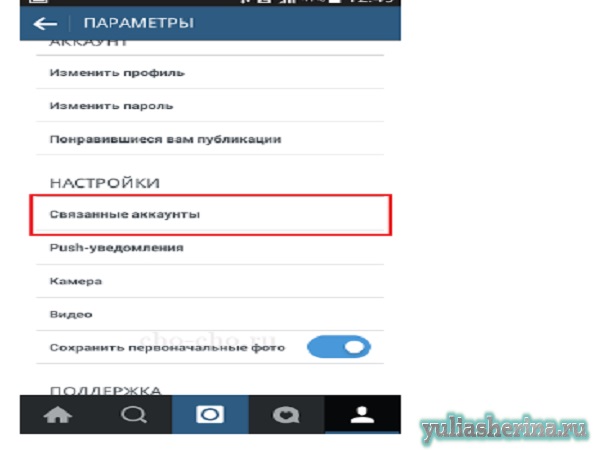
Помните, что через Страницу можно также добавить Instagram-аккаунт и использовать его для показа рекламы.
- Если у вас еще нет Бизнес-менеджера, необходимо создать его, перейдя в Бизнес-менеджер.
- Если у вас ещё нет рекламного аккаунта, создайте рекламный аккаунт в Бизнес-менеджере. Также вы можете добавить уже существующий аккаунт в ваш Бизнес-менеджер.
- В левой части страницы нажмите
Нажмите + Добавить:
Укажите свое имя пользователя и пароль, а затем нажмите Далее:
Чтобы разрешить одному или нескольким вашим рекламным аккаунтам использовать Instagram-аккаунт, отметьте галочкой поле для каждого такого рекламного аккаунта и нажмите Далее:
Нажмите Готово:
Чтобы назначить рекламный аккаунт Instagram-аккаунту в вашем Бизнес-менеджере,
- Откройте Бизнес-менеджер.
- В левой части страницы нажмите Настройки Бизнес-менеджера
- Нажмите на Instagram-аккаунт, которому вы хотите назначить рекламный аккаунт.
- Нажмите Назначить рекламные аккаунты:
Чтобы разрешить одному или нескольким вашим рекламным аккаунтам использовать Instagram-аккаунт, отметьте галочкой поле для каждого такого рекламного аккаунта и нажмите Сохранить изменения:
- При создании Instagram-кампании в туле Aitarget вы увидите Instagram-аккаунт в выпадающем списке:
Открыв Аккаунты Instagram в своих Настройках, вы должны видеть как все добавленные вами Instagram-аккаунты, так и все рекламные аккаунты, которым разрешено использовать Instagram-аккаунты.
Рекламный аккаунт и Instagram-аккаунт должны быть связаны, то есть, на момент создания кампании нужно, чтобы они уже присутствовали в одном Бизнес-менеджере.
Вы не сможете связать рекламные аккаунты с Instagram-аккаунтами, если они находятся в разных Бизнес-менеджерах.
Как привязать Инстаграм к Вконтакте, Одноклассникам и Фейсбуку, чтобы фото и видео появлялись в этих соцсетях автоматически
В наши дни популярные классические соцсети – Facebook, Вконтакте и Одноклассники идут рука об руку с Instagram. С недавнего времени эти сервисы предлагают удобную интеграцию, которая наверняка придется по душе и вам. О том, каковы плюсы от этого решения, и как всё быстро настроить – в нашем материале.
♥ ПО ТЕМЕ: Самые популярные люди в Instagram — 40 аккаунтов с наибольшим количеством подписчиков.
Зачем привязывать Instagram к Вконтакте, Facebook, Twitter или Одноклассникам?
Если тот же Twitter публикует Instagram-посты только в виде обычных веб-ссылок, то Facebook, Вконтакте и Одноклассники позволяют поделиться изображением из «инсты» даже через фирменное приложение (результат появится в ленте новостей и в отдельном альбоме под названием Instagram). Если вы любите получать «лайки» – а кто не любит? – за свои снимки, то сможете делать это и во всех крупнейших соцсетях, конечно, при условии, если вы там зарегистрированы.
Кроме того, Вконтакте, Facebook и Одноклассники все-таки посещают намного больше людей, чем Instagram, так что и охват у вашей публикации там, вполне вероятно, будет выше (если, конечно, ваши посты в ленте доступны всем желающим).
Здесь же стоит отметить, что наиболее продвинутую интеграцию, конечно, предоставляет Facebook (компания является владельцем сервиса Instagram). Алгоритмы ленты новостей для Instagram отдают предпочтение постам с более высокой социальной вовлеченностью, дополнительные лайки могут помочь вам забраться выше в ленте новостей.
Привязка Инстаграм к аккаунтам Вконтакте, Facebook и Одноклассникам – это способ показать фото всем-всем ваших друзьям.
Наконец, бесшовная интеграция между соцсетями позволяет копировать Instagram-посты в Facebook, Вконтакте и Одноклассники с сохранением ключевых деталей – данных о местоположении, хэштегов и эмодзи. Упомянутые соцсети опубликуют фото или видео из Инстаграм в своей ленте, а также сохранят весь контент в специальном альбоме под названием Instagram, и в результате вам не составит труда отметить на них ваших друзей.
♥ ПО ТЕМЕ: Синяя галочка в Инстаграм: как получить статус проверенного аккаунта в Instagram.
Как привязать Инстаграм к Facebook, Вконтакте или Одноклассникам
Начнем с того, что сделать это возможно только через мобильное приложение Instagram для iOS или Android – c настольного компьютера ничего не выйдет.
1. Откройте приложение Instagram и нажмите на значок с тремя горизонтальными линиями в правом верхнем углу.
2. На странице профиля нажмите на значок с изображением трех горизонтальных линий и в открывшемся меню выберите Настройки,
3. Перейдите по пути Аккаунт → Публикация в других приложениях.
4. Выберите необходимые соцсети: Вконтакте, Одноклассники, Facebook и т.д.
5. Для того чтобы привязать Instagram к выбранным соцсетям, авторизуйтесь (введите логин и пароль для входа в соцсеть).
Вот и всё! Теперь ваши аккаунты в Instagram связаны с соцсетями Facebook, Вконтакте и Одноклассники, и вам не придется публиковать одни и те же фотографии два раза.
♥ ПО ТЕМЕ: Кэш Instagram на iPhone: где смотреть и как очистить.
Как публиковать фото и видео из Instagram в Вконтакте, Одноклассниках и Фейсбуке
При публикации нового фото или видео, выберите соцсеть, в которой необходимо выполнить кросспостинг и нажмите Поделиться

♥ ПО ТЕМЕ: 23 экстремальных селфи (фото и видео) Instagram в местах, где легко расстаться с жизнью.
Как отвязать Instagram от Вконтакте, Facebook и Одноклассников
Разумеется, вы в любое время можете отказаться от синхронизации данных в ваших аккаунтах. Чтобы сделать это, вернитесь в раздел настроек Публикация в других приложениях, выберите наименование соцсети и нажмите на кнопку Отменить связь с аккаунтом.
Смотрите также:
Как привязать Instagram аккаунт к Facebook
Аккаунты Facebook и Instagram тесно связаны. Во-первых, Facebook уже давно официально выкупил Instagram. Во-вторых, без профиля в первой социальной сети не получится запустить рекламу во второй.
В статье расскажем, как привязать аккаунт «Инстаграм» к «Фейсбуку», зачем вообще это нужно и что делать, если нужно привязать другой профиль. Объясним, как поменять аккаунт «Фейсбука» в «Инстаграм» и зачем нужно заходить в бизнес-менеджер.
Зачем привязывать Instagram аккаунт к Facebook
Первая и одна из главных причин, по которой люди ищут, как привязать новый аккаунт «Фейсбук» к «Инстаграму» — это реклама. В Instagram нет своего рекламного кабинета, там можно только закупать рекламу напрямую у блогеров, общаясь с ними в Директе. А если связать профили в двух социальных сетях, можно будет настраивать таргетированную рекламу, рекламу в Stories и продвигать посты через Facebook, в кабинете Ads Manager.
Есть еще несколько причин, по которым стоит связать между собой аккаунты в двух социальных сетях:
- Повышается доверие со стороны ботов соцсетей. Это важно, если вы настраиваете рекламу. Связывая профили, вы показываете, что вы реальный человек и вам можно доверять. Статистики нет, но по наблюдениям арбитражников, рекламные кабинеты аккаунтов в ФБ со связанными профилями в «Инстаграме» банят реже, чем те, которые ни к чему не привязаны.

- Повышается уровень безопасности. Даже если вашу страницу в Instagram или Facebook взломают или вы забудете логин, пароль, ее будет легче восстановить. Можно даже не писать в поддержку, а просто использовать профиль одной соцсети для входа в другую.
- Экономится время для постинга. Когда делаете новый пост в Instagram, его автоматически можно опубликовать в ФБ и наоборот. Например, можно не использовать разные программы для автопостинга, а делать все самому.
- Увеличивается охват постов. За счет постинга одновременно в двух социальных сетях можно увеличить охват. Это в свою очередь может повысить продажи, если вы продаете какие-то товары напрямую или размещаете ссылки на офферы рекламодателей в профиле.
- Появляется возможность создать бизнес-страницу. Ее можно создать и без аккаунта в Instagram, но если привязать его, возможности будут шире. Например, будут доступны детальные данные о постах.
- Можно смотреть расширенную статистику. Для страниц, использующихся для бизнеса, доступен детальный просмотр статистики о публикациях в Instagram.
- Тратится меньше времени на авторизацию. Можно использовать аккаунт «Инстаграм» для входа в ФБ и наоборот. Или использовать логин и пароль от «Фейсбука» для входа в Instagram и наоборот, при этом сами логины и пароли не изменятся.
- Можно получать уведомления о действиях друзей. Например, если кто-то из вашего списка друзей на Facebook зарегистрируется в Instagram, вы получите оповещение об этом.
Нужно оно вам или нет, решайте сами. Если используете фейковые аккаунты для запуска рекламы в Facebook, нет смысла привязывать каждый к профилю в Instagram, потому что придется создавать кучу новых. По правилам один обычный профиль в ФБ может быть привязан к одной странице в «Инстаграме».
А если продвигаете «белые» офферы и используете таргетированную рекламу, «связать» аккаунты нужно. Это позволит использовать рекламу в Instagram и в целом более эффективно работать с аудиторией.
Это позволит использовать рекламу в Instagram и в целом более эффективно работать с аудиторией.
Как привязать аккаунт в «Инстаграм» к «ФБ»
Есть только один способ, как привязать бизнес-аккаунт Instagram к «Фейсбуку». Он работает и для бизнес-страниц, и для обычных профилей. Вам понадобится Facebook, открытый на ПК, и приложение Instagram на телефоне.
Сначала зайдите в свой профиль в «Инстаграм», нажмите на три горизонтальные полоски в верхнем правом углу и выберите «Настройки».
В «Настройках» выберите пункт «Аккаунт».
А потом — «Связанные аккаунты».
Перед вами откроется окно с привязкой профилей. Можно будет привязать не только аккаунт в ФБ, но и в Twitter, «Одноклассниках» и других сервисах. Нажмите на Facebook.
Вас автоматически перенаправит на авторизацию. Если на вашем телефоне установлено приложение Facebook, ничего вводить не нужно — просто предложат продолжить под вашим именем. Если приложения нет, нужно будет ввести логин и пароль.
После авторизации аккаунты будут связаны. Вам сразу предложат включить функцию автоматического перепоста публикаций из «Инстаграм» в «Фейсбук». Можете включить ее или сделать это чуть позже.
Для бизнес-страниц можно привязывать аккаунты в «Инстаграм» в браузере. Нажмите на галочку в верхнем правом углу экрана и выберите в пункте «Business Manager» созданную вами страницу.
Вас перебросит в бизнес-менеджер Facebook. Выберите там «Настройки кампании».
А потом выберите «Аккаунты Instagram». Сервис покажет, какие аккаунты уже привязаны к бизнес-странице.
Чтобы добавить новый аккаунт, просто нажмите на «Добавить» и введите логин и пароль от профиля, который хотите связать с бизнес-страницей на ФБ.
Как поменять привязанный аккаунт на новый
То, как поменять привязанный аккаунт «Фейсбук» в «Инстаграм», зависит от того, личная у вас страница или есть бизнес-страница. В бизнес менеджере достаточно зайти во вкладку с аккаунтами и просто нажать на «Убрать», а потом привязать новый аккаунт.
Если у вас личная страница, все еще проще. То, как привязать другой аккаунт «Фейсбук» в «Инстаграм», похоже на привязку первого профиля. Зайдите в приложении Instagram в настройки профиля → «Аккаунт» → «Связанные аккаунты». А потом выберите строку Facebook.
Вам покажут настройки связки аккаунтов. Внизу будет кнопка «Отменить связь». Нажмите на нее, и аккаунт ФБ отвяжут от вашей страницы в «Инстаграм».
А то, как привязать новый аккаунт «Фейсбук» к «Инстаграм», мы подробно описывали выше. Просто следуйте инструкции, и сможете добавить другой профиль. Расскажите в комментариях, как вы пользуетесь связкой аккаунтов в разных социальных сетях — нам очень интересно! Или подпишитесь на наш канал в Telegram, чтобы первыми получать уведомления о выходе новых материалов по арбитражу трафика.
2 способа связать Facebook и Instagram
В статье мы расскажем, как синхронизировать Инстаграм с Фейсбуком. Соединить Фейсбук и Инстаграм можно, используя встроенный инструментарий социальных сетей, не прибегая к помощи сторонних сервисов. В результате такого привязывания весь контент, публикуемый или ретранслируемый вами в одной соцсети, появляется и в другой.Сделать такую привязку с некоторыми другими социальными сетями нельзя. Например, в Инстаграме отключили возможность привязать аккаунт ВКонтакте. Привязку можно выполнить как с персонального компьютера или ноутбука, так и со смартфона или планшета. Следуйте предлагаемым ниже инструкциям — и не забывайте ориентироваться на сопровождающие их иллюстрации!
Преимущества привязки страницы Инстаграм к Фейсбуку
Ключевое преимущество привязывания аккаунта Instagram к Facebook было упомянуто нами выше: это автоматический кросспостинг, то есть перепубликация ваших постов, размещаемых в одной из этих двух социальных сетей, в другой. Всё это происходит без вашего участия — запись или фотографию достаточно разместить лишь на одном сайте.
Всё это происходит без вашего участия — запись или фотографию достаточно разместить лишь на одном сайте.
К другим ключевым преимуществам синхронизации профилей «Фейсбук» и «Инстаграм» относятся:
- Обобщение списка друзей. Ниже мы расскажем, как привязать страницу Инстаграм к Фейсбуку. Объединить Инстаграм и Фейсбук вы сможете без труда — а в результате узнаете, кто из ваших друзей в одной социальной сети зарегистрирован в другой.
- Привлечение большего числа подписчиков. За счёт дублирования публикаций вы сможете заинтересовать ещё больше пользователей и, соответственно, бесплатно «прокачать» свой аккаунт. Отметим, что эта опция доступна только в случае, если вы не закрывали свой профиль в «Инстаграме» — иначе круг зрителей ограничится людьми, успевшими подписаться на вас до закрытия.
- Простота восстановления учётной записи. Если вы потеряли авторизационные данные от одной социальной сети или по каким-либо причинам оказалась недоступна часть контента, всегда можно восстановиться из второго привязанного профиля.
- Возможность настроить геолокацию в Instagram. Без привязки к Facebook этот процесс невозможен.
- Возможность синхронизировать рекламные кабинеты в социальных сетях. Это принципиально важно, если вы не просто выкладываете посты, а занимаетесь продвижением товаров или услуг.
- Простота авторизации. После синхронизации входить в обе соцсети вы сможете, используя профиль Facebook.
Как видите, и простому пользователю, и владельцу бизнес-страницы имеет смысл разобраться, как привязать Facebook к Instagram. Привязка Инстаграм к Фейсбуку будет подробно нами рассмотрена в следующих разделах, а сейчас рассмотрим вопрос о предельном допустимом количестве синхронизируемых профилей.
Сколько аккаунтов можно связать вместе?
В настоящее время социальные сети позволяют использовать для связывания Instagram и Facebook лишь один профиль. Следовательно, если ваша учётная запись уже когда-либо использовалась с этой целью, привязать её к другому аккаунту не выйдет. При каждой попытке вы будете получать уведомление об ошибке — до тех пор, пока не решитесь завести новую учётную запись.
При каждой попытке вы будете получать уведомление об ошибке — до тех пор, пока не решитесь завести новую учётную запись.
Впрочем, если привязка вам уже не нужна, вы сможете восстановить доступ к используемому профилю, после чего отвязать его от ненужного профиля. После отмены синхронизации возможна новая привязка — в порядке, который мы представим ниже.
2 способа привязать Facebook к Instagram
Основных способов синхронизации аккаунтов «Инстаграм» и «Фейсбук» сегодня насчитывается ровно два: с использованием компьютера или ноутбука и смартфона или планшета. Отметим, что привязка на ПК никак не решает проблемы с возможностью публикации инстаграм-постов только с телефона, а также чтения сообщений из раздела «Директ». Больше никаких сложностей в работе с синхронизированным профилем вы не заметите.
Способ #1: Привязка через компьютер
Покажем, как связать Инстаграм с Фейсбуком через компьютер. Прикрепить Инстаграм к Фейсбуку вы сможете, следуя простой инструкции:
- Откройте, пользуясь любым удобным браузером, главную страницу Instagram, после чего кликните по кнопке «Войти через Facebook».
- В форме входа введите свои авторизационные данные от ФБ и подтвердите вход.
- Теперь, перейдя к «Фейсбуку», откройте раздел настроек. Здесь вам нужно выбрать подраздел «Приложения».
- Выберите для пункта «Видимость» параметр «Доступно всем».
- Когда завершите, перейдите к списку настроек приложения Инстаграма (его можно скачать из магазина Wundows 10).
- Пролистайте страницу вниз, пока не найдёте заголовок «Связанные аккаунты».
- В списке предлагаемых вариантов щёлкните по пункту Facebook.
- После щелчка по иконке «Фейсбука» переходите к странице этой социальной сети. Здесь вам нужно, в ответ на предложение системы, разрешить «Инстаграму» в автоматическом порядке перепубликовывать делаемые вами посты.

- Далее укажите, кто из пользователей обеих социальных сетей получит возможность просматривать ваши публикации.
- Завершив выбор, кликните «ОК».
Сразу по завершении указанных действий можете проверить, получилась ли синхронизация. Опубликуйте в «Инстаграме» любую новую запись, после чего поделитесь ею, при помощи одноимённой кнопки, в «Фейсбуке». Если пост появился и там, синхронизация прошла успешно.
Способ #2: Привязка через телефон
А теперь посмотрим, как привязать Инстаграм к Фейсбуку через телефон. Подключить аккаунт Инстаграм к Фейсбуку вы сможете, руководствуясь нашей инструкцией:
- Запустите соцсеть Instagram в приложении, после чего, если ещё не сделали этого, войдите в свою учётную запись. Когда будет готово, тапните по иконке с изображением человечка.
- На новой страничке обратитесь к списку настроек, предварительно нажав на три горизонтальные полоски в верхней части тачскрина.
- Далее вы сможете отыскать пункт «Аккаунт». Когда выберете его, перейдите к подпункту «Связанные».
- Ознакомьтесь со списком доступных для синхронизации социальных сетей, после чего тапните по логотипу «Фейсбука».
- После того, как введёте логин и пароль от соответствующего профиля, по предложению системы выдайте Instagram право на доступ к ФБ.
- Через несколько секунд рядом с логотипом синхронизированной социальной сети должна появиться галочка. Если так и есть, привязка прошла успешно, и теперь вы можете автоматически перепубликовывать посты из «Инстаграма» в «Фейсбук». Если галочки нет, попробуйте повторить попытку с самого начала, не пропуская ни одного пункта инструкции.
Аналогичным образом вы можете выполнить привязку и с ПК, используя программу-клиент Instagram; единственное условие — работа под ОС Windows 10. В браузере приведённая в этом разделе инструкция, как добавить Инстаграм в Фейсбук, не сработает.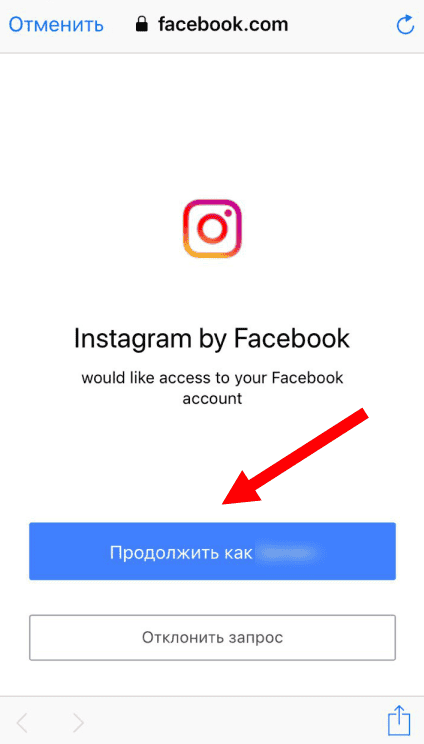
Как поменять привязанный аккаунт
Итак, вы хотите связать социальные сети, используя профиль, который уже был ранее синхронизирован. Сделать это несложно, однако вам понадобится предварительно отвязать учётную запись от уже ненужного аккаунта. Чтобы выполнить задачу, следуйте инструкции:
- Откройте в «Инстаграме» пункт «Связанные аккаунты». Как его найти, мы рассказывали выше.
- Здесь вы увидите, напротив профиля «Фейсбук», галочку, подтверждающую наличие синхронизации. Тапните или щёлкните по этой галочке.
- По запросу социальной сети подтвердите, что хотите отметить связь.
- Не покидая раздела, введите данные нового профиля ФБ, который хотите привязать к Instagram.
Если необходимость в новой синхронизации отсутствует, можете оставить всё как есть; выполнить привязку вы сможете в любой момент позже — как видите, процесс не представляет никакой сложности.
Как связать аккаунт для рекламы
Чтобы продвигать свою продукцию или услуги, вам необходимо наличие публичной странички в ФБ, а также бизнес-профиля в «Инстаграме». Привязку можно выполнить сразу после создания обоих аккаунтов. Если работаете с уже существующими учётными записями, просто используйте приведённую нами инструкцию, как привязать аккаунт Инстаграм к Фейсбуку. Подключить Facebook к Instagram вы сможете точно в таком же порядке, что и для частного профиля, без каких-либо дополнительных манипуляций или соглашений.
Как добавить аккаунт Инстаграм в группу Фейсбук
Для такого способа синхронизации вам необходимо являться владельцем сообщества в ФБ. Кроме того, действует традиционное ограничение на количество синхронизируемых аккаунтов: привязать учётную запись, уже связанную с другим профилем, не получится — сначала потребуется выполнить отвязку.
Чтобы включить синхронизацию, воспользуйтесь руководством:
- Авторизуйтесь в соцсети, после чего откройте принадлежащую вам группу.

- Перейдите к списку дополнительных настроек.
- Здесь вы найдёте поле «Информация». Когда окажетесь в списке доступных опций, выберите пункт «Контактная информация».
- Воспользуйтесь расположенной в этом пункте ссылкой «Редактировать аккаунты».
- На новой странице вы сможете добавить новый профиль, принадлежащий к Instagram.
Помимо приведённого нами способа синхронизации, можно пользоваться специальными сервисами, осуществляющими в автоматическом порядке репосты сразу на несколько аккаунтов. Недостаток этого варианта — необходимость делиться с сервисом своими данными авторизации; иначе привязка невозможна.
В любой момент вы можете отвязать один аккаунт от другого; выполняется это, как и синхронизация, совершенно бесплатно, а в дальнейшем есть возможность снова выполнить привязку.
Что делать, если синхронизация аккаунтов не происходит
Выше мы подробно рассказали, как подключить Инстаграм к Фейсбуку. Связать Facebook и Instagram обычно не составляет труда — а если что-то не получается, попробуйте следующие варианты решения проблемы:
- Перезагрузите устройство, с которого пытаетесь сделать привязку, и повторите попытку с нуля.
- Удостоверьтесь, что аккаунт Instagram, который вы пытаетесь синхронизировать с ФБ, в настоящее время не привязан к другому профилю.
- В обеих социальных сетях сначала выйдите из текущих учётных записей, а затем войдите снова.
- Дайте «Фейсбуку» и «Инстаграму» время на размышления: оставьте соцсети в покое на час-другой, а потом посмотрите, не произошла ли синхронизация.
- Обновите мобильные клиенты социальных сетей; если работаете из браузера, возможно, понадобится обновить и его.
- Если так ничего и не получается, пройдите руководство с самого первого шага, внимательно выполняя все пункты. Если и это не помогает, обратитесь за разъяснениями в техподдержку социальной сети.
Не забывайте, что вы всегда можете отвязать аккаунты Инстаграм и Фейсбук.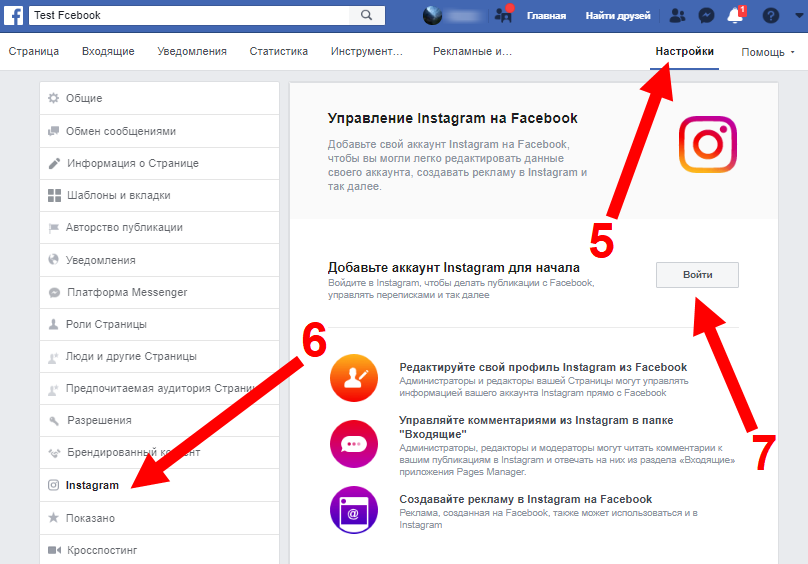 Остались вопросы? Задавайте их в комментариях — ответим и поможем разобраться!
Остались вопросы? Задавайте их в комментариях — ответим и поможем разобраться!
Помогла ли вам эта статья?
ДаНет
Публикации в Инстаграм через Фейсбук. Кросспостинг в Instagram
В то время как одни перешли из Facebook в Instagram, другие еще не отказались от использования Facebook. А есть и те, кто использует обе платформы. Если вы один из них, тогда я уверен, что вас уже посещала мысль о кросспостинге публикаций из Facebook в Instagram.
Кросспостинг полезен, если вы хотите регулярно публиковать один и тот же контент как на Фейсбук так и на Инстаграм. К счастью, Facebook позволяет публиковать сообщения в Instagram напрямую, хотя и с некоторыми ограничениями. В статье я отвечу на вопрос «Можно ли публиковать из Facebook в Instagram» и покажу как это правильно сделать.
Можно ли публиковать из Facebook в Instagram?
Да, это возможно. Но эта функция доступна только для бизнес-страниц Facebook. Вы не можете публиковать сообщения из личного профиля Facebook в Instagram.
РЕКОМЕНДУЕМ:
Как предсказывать успешность постов в социальной сети
Кроме того, функция в настоящее время ограничена только сайтом Facebook, т.е. вы не можете публиковать из Facebook в Instagram с помощью мобильного приложения Facebook.
Можно ли опубликовать сторис из Фейсбук в Инстаграм?
Нет. Истории еще не поддерживаются. На данный момент только публикации могут быть опубликованы напрямую из Facebook в Instagram. И это только посты, имеющие одну картинку. Несколько фотографий не могут быть перекрестно опубликованы из одной платформы в другую.
Публикация из Facebook в Instagram
Чтобы публиковать контент из Facebook в Instagram, вы должны связать свою учетную запись Instagram со своей страницей Facebook. Только после успешного выполнения этого этапа вы сможете отправить публикацию из Facebook в Instagram. Пожалуйста, обратите внимание, что вы не сможете отправлять сообщения из Instagram в Facebook.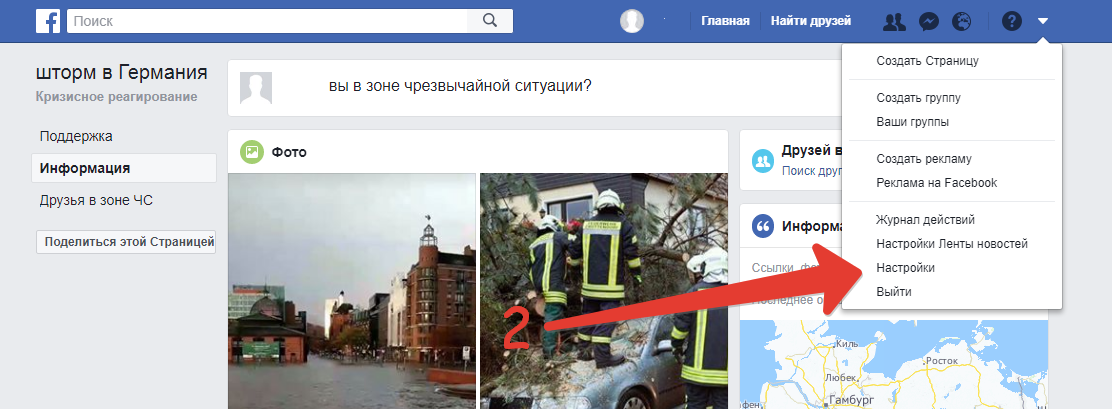 Для этого вам нужно будет связать их в приложении Instagram.
Для этого вам нужно будет связать их в приложении Instagram.
Каждый раз при размещении новой публикации в Фейсбук вам также потребуется (если в этом есть необходимость) отметить функцию «Поделиться в Инстаграм».
Вот что вам нужно знать при использовании встроенной функции перекрестной публикации в Facebook.
- Вы можете использовать встроенную функцию перекрестной публикации только для отдельных сообщений.
- Функция ограничена страницами Facebook.
- Вы не можете опубликовать старую публикацию на Facebook в Instagram.
- Истории не могут быть отправлены из Facebook в Instagram.
Как привязать Instagram к странице Facebook
Вот что вам нужно сделать:
Шаг 1: Зайдите на Facebook и откройте на своем компьютере страницу Facebook которую вы хотите связать свой Instagram.
Шаг 2: В верхнем правом углу нажмите кнопку «Настройки».
Шаг 3: С левой стороны выберите Instagram.
Шаг 4: Нажмите кнопку «Войти» рядом с надписью «Добавить свой Instagram» и войдите, используя свои учетные данные в Instagram.
Как отправить публикацию из Фейсбук в Инстаграм
После того, как вы успешно связали свою учетную запись Instagram на Facebook, выполните следующие действия:
Шаг 1: В левом верхнем углу нажмите на «Страница», чтобы перейти в основной раздел вашей страницы Facebook.
Шаг 2: Нажмите на поле «Написать сообщение». Вы должны увидеть опцию для публикации в Instagram.
Шаг 3: Добавьте одну фотографию и установите флажок рядом с Instagram. Если вы загрузите несколько картинок, опция Instagram будет недоступна. После этого нажмите кнопку «Поделиться сейчас».
Пост появиться в хронике вашей страницы и на привязанной странице Instagram.
РЕКОМЕНДУЕМ:
Как удалить подписчика в Instagram
Кросспостинг из Facebook в Instagram на телефоне
Поскольку мобильные приложения Facebook не поддерживают вышеуказанный метод, вы можете попробовать альтернативный способ кросспостинга из Фейсбук в Инстаграм.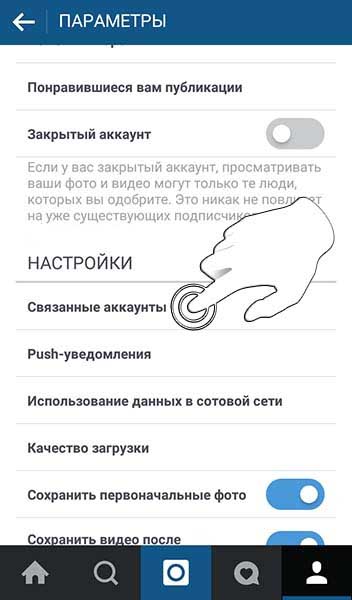
Откройте любую опубликованную фотографию на Facebook, нажав на нее. Это откроет изображение в полноэкранном режиме. Затем нажмите на трехточечный значок в правом верхнем углу и нажмите «Поделиться внешним».
В меню выберите Feed. Это откроет фотографию в приложении Instagram. Вы даже можете выбрать «Истории», чтобы опубликовать их в Instagram. Наконец, опубликуйте его в Instagram.
Хотя вышеприведенный метод не является лучшим способом перекрестной публикации, он имеет свои преимущества. Например, он работает как для личных профилей, так и для бизнес-страниц. Кроме того, вам даже не нужно заходить в Instagram в приложении Facebook, чтобы использовать этот метод.
Сторонние сервисы кросспостинга из Фейсбука в Инстаграм
Если вышеперечисленные методы вам не подходят, вы можете воспользоваться сторонней службой, такой как Hootsuite. Сервис предлагает бесплатный план, где вы можете добавить до трех социальных сетей, включая Facebook и Instagram. В платной версии вы сможете также отправлять в другие социальные сети.
Альтернатива родной функции кросспостинга Facebook
Как вы видели выше, функция кросспостинга из Facebook в Instagram в настоящее время ограничена во многих отношениях. Но вы можете делать кросспостинг наоборот из Instagram в Facebook. Тем самым вы получите возможность отправки публикаций из мобильных приложений.
РЕКОМЕНДУЕМ:
Как скачать все свои фотографии и другие данные из Instagram
Кроме того, вы сможете кросспостить делится публикациями из личного профиля Facebook. Единственное минус обратного кросспостинга из Instagram в Facebook — это по прежнему невозможность кросспостинга публикации содержащую несколько изображений.
Недостатки кросспостинга из Фейсбук в Инстаграм
Хотя кросспостинг очень полезен, у него есть свои недостатки. Начнем с того, что аудитория в Instagram и Facebook различна. Вы должны использовать его только тогда, когда ваши подписчики схожей тематики.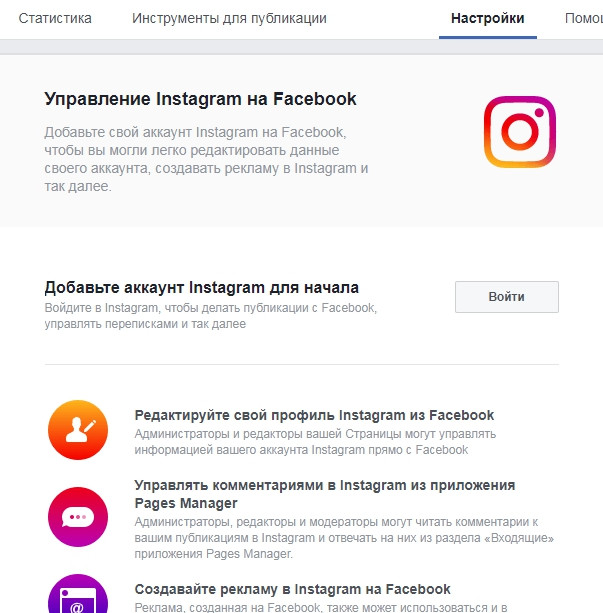 Во-вторых, иногда кросспостинг может не сработать. О неудачной попытке поделится публикацией вы будете уведомлены. Чтобы избежать этого, желательно всегда проверять Instagram.
Во-вторых, иногда кросспостинг может не сработать. О неудачной попытке поделится публикацией вы будете уведомлены. Чтобы избежать этого, желательно всегда проверять Instagram.
Как привязать facebook к instagram через телефон
Как привязать Инстаграм к Фейсбуку, будет интересно пользователям, имеющим аккаунты в обеих социальных сетях. Это удобно для кросспостинга, то есть для одновременного размещения постов на двух страничках. Кроме того, пользователям будут приходить оповещения, кто из друзей зарегистрировался в одной или другой соцсети. Такой функционал поддерживается обоими сайтами.
Как привязать аккаунт Инстаграм к Фейсбуку
Facebook и Instagram – самостоятельные соцсети, но синхронизировать их можно благодаря встроенной функции. Для этого нужно зайти в настройки и скорректировать параметры (подразумевается, что у пользователя уже есть аккаунты). Разберем подробнее.
Через компьютер
Чтобы связать Инстаграм с Фейсбуком на компьютере, необходимо:
- Зайти на официальный сайт Instagram.
- В окне регистрации кликнуть “Войти через Facebook”. https://i.paste.pics/51df5a25fdc7c6cf82e3355bf919cecb.png
- Ввести учетные данные или подтвердить доступ приложения к профилю (в случае, если вы не вышли с сайта после последнего посещения).
- Установить галочку напротив пункта о синхронизации двух сетей.
- Перейти в аккаунт Фейсбук.
- Нажать значок стрелки в правом верхнем углу.
- Зайти “Настройки” – “Приложения и сайты”.
- В открывшемся списке в разделе “Активные” найти нужную соцсеть и нажать на редактирование (иконка в виде карандаша).
- Изменить параметры видимости с “Только я” на “Доступно всем”.
ВНИМАНИЕ. Теперь страницы связаны, но дальнейшие настройки возможны только через мобильное приложение Instagram.
Через телефон
Другой и более простой способ того, как связать Фейсбук и Инстаграм, – использование мобильного приложения Instagram. Скачать его можно в Google Play или App Store в зависимости от операционной системы вашего смартфона.
Скачать его можно в Google Play или App Store в зависимости от операционной системы вашего смартфона.
Андроид
Скачайте и откройте программу на мобильном, введите логин и пароль. Далее:
- Перейдите в профиль (иконка в виде человечка внизу страницы).
- Нажмите значок в правом верхнем углу (три черты).
- Перейдите в настройки (последняя строка меню).
- В списке выберите “Аккаунт” – “Связанные аккаунты”.
- Нажмите на интересующую социальную сеть и введите учетные данные.
- Подтвердите доступ к личной информации.
- Для автоматического кросспостинга фото, видео и историй согласитесь на соответствующее размещение контента.
Если все верно, то напротив названия платформы появится галочка и имя пользователя на английском языке или транслите. Профиль привязан и синхронизирован.
Айфон
Для телефонов марки Apple последовательность действий аналогичная таковой для Андроид. Необходимо зайти в мобильное приложение и настроить привязку через пункт “Связанные аккаунты”.
Как привязать страницу Инстаграм к Фейсбуку
Страница – это публичный профиль, который используется компаниями, брендами, блогерами и т.д. Она дает дополнительные возможности для рекламы и просмотра статистики. Связать Страницу можно только с бизнес-профилем.
ВАЖНО. Для привязки вы обязательно должны быть администратором. Проверить свои права можно в аккаунте Facebook: главная меню сайта – “Страницы” (в списке слева) – “Роли страницы (левый столбец).
Для рекламы
Для запуска рекламной кампании в двух социальных сетях понадобится подключить бизнес-аккаунт в Instagram или перевести в него старый, а также создать Страницу на Facebook или получить права администратора. Далее свяжите учетные записи через телефон указанным выше способом и посмотрите, как синхронизировать Инстаграм и Фейсбук:
- зайдите в “Связанные аккаунты”;
- в выпадающем списке выберите название сообщества, которым управляете;
- настройте отображение контента и параметры постинга.

Запустить рекламную кампанию можно через клавишу “Ads Manager”. Здесь система предложит выбрать формат, настроить карту (регион, город), установить параметры целевой аудитории для показа (пол, возраст, интересы, семейное положение и др.). Также после перевода в статус “бизнес” под постами появится клавиша “Продвигать”.
Для статистики
Статистика позволит просматривать количество посещений Страницы, лайки, репосты, прирост подписчиков и другую информацию важную для монетизации и аналитики. Последовательность действий для корректировки параметра:
- Создайте бизнес-аккаунт (аккаунт Автора) или зайдите в него при наличии.
- Настройте параметры учетной записи через выпадающие инструменты.
- Привяжите Страницу Фейсбук к профилю. Если вы отказываетесь от этого пункта, то автоматически создается новая запись, на которую понадобится подтвердить права. Если вы не являетесь администратором (выполняете роль редактора), то в списке не отобразится интересующая страничка.
- Сохраните настройки.
Для просмотра статистики нажмите значок с тремя чертами в правом верхнем углу, выберите одноименную строку. В открывшемся меню будет три вкладки: “Контент”, “Действия” и “Аудитория”. Здесь можно просматривать количество посещений, географию (люди из каких стран, регионов и городов чаще всего заходят), лайки и другие действия.
Если у Вас остались вопросы – сообщите нам Задать вопрос
ОБРАТИТЕ ВНИМАНИЕ. Статистика станет показываться только с момента подключения нужного профиля. Посещения, лайки, комментарии и другие действия, совершенные до этого, учитываться не будут.
Как происходит синхронизация Фейсбука и страницы Инстаграма
Синхронизация двух профилей происходит автоматически после привязки. Если история, фотография или видеоролик не запостились в ту или другую сеть, проверьте настройки.
- Зайдите на сайт с мобильного телефона.
- Перейдите в раздел “Профиль” – “Настройки” – “Связанные аккаунты”.

- Напротив названия соцсети должна стоять галочка. Если ее нет, необходимо заново произвести привязку.
- Нажмите на нужную строку.
- Проверьте активность автоматического кросспостинга интересующего контента (ползунок должен находиться в крайнем правом положении, подсвечен зеленым).
- Перезайдите в профиль.
Если все настройки верны, но синхронизация все равно не произошла, напишите в техподдержку.
Как узнать, к какой странице Фейсбук привязан Инстаграм
Узнать, к какому профилю на Facebook вы привязали свою страницу, можно через настройки в приложении. “Профиль” – “Настройки” – “Аккаунт” – “Связанные аккаунты”. Напротив названия социальной сити отображается имя пользователя.
Если выяснилось, что прикреплена неверная страничка, зайдите в настройки и отмените связку. Далее вернитесь к пункту, как привязать Instagram к Facebook, и выполните всю процедуру заново.
Сколько аккаунтов Инстаграм можно привязать к Фейсбуку
К личной странице на Facebook можно прикрепить сколько угодно профилей Инстаграма. Каждый раз привязка осуществляется через вторую соцсеть. Смотреть список сопряженных аккаунтов и управлять ими можно через Фейсбук: “Настройки” – “Приложения и сайты” – “Активные”. В этом разделе (вкладка “Устаревшие”) отображаются также профили, для входа в которые вы давно использовали логин и пароль этой учетной записи.
Не получается привязать Инстаграм к Фейсбуку
Если не получается выполнить привязку и/или синхронизацию, стоит рассмотреть несколько причин:
- Новый аккаунт. Недавно созданные учетные записи могут не поддерживать подключение функции с компьютера. В этом случае система выдает ошибку и пишет, что не удалось получить доступ к данным.
- Системные ошибки. Сайт постоянно указывает на некую ошибку и просит повторить процедуру позже.
- Неверный логин/пароль. Не удается зайти на страницу.
Для каждого из этих случаев существует свое решение.
Что делать?
Если проблема в новом аккаунте, зайдите на сайт с телефона (с помощью официального приложения). Это займет меньше времени и избавит от сложностей с настройками.
Если забыли логин или пароль, воспользуйтесь процедурой восстановления. Понадобится нажать на соответствующую ссылку, а в открывшемся окне ввести электронную почту или номер телефона, который закреплен за страницей.
Если ничего из указанного не помогло и ошибка остается, обратитесь в техподдержку одной из соцсетей. Для Instagram: “Поддержка” (в самом низу страницы). В открывшемся меню слева выберите нужную категорию проблемы или введите ее название в строку поиска сверху. Для Facebook: пункт “Еще” в самом низу страницы – “Справка”. Откроется окно со справочным центром: найдите свою проблему в одной из вкладок или воспользуйтесь поиском по ключевым словам.
Привязан неверный аккаунт Facebook к Instagram
Если при проверке сопряженных профилей выяснилось, что привязана чужая/неверная/устаревшая страница, исправить ситуацию очень легко.
Что делать?
Снова зайдите в приложение и в разделе “Связанные аккаунты” выберите верхнюю строчку. Внизу открывшегося меню нажмите “Отменить связь”. Далее повторите процедуру сцепления по указанному ранее алгоритму.
ВАЖНО. Если после повторения действий вы снова прикрепили ту же страницу, зайдите в профиль на Фейсбуке и кликните “выйти”. Потом вернитесь в программу, введите логин и пароль новой странички и настройте параметры постинга.
Приветствую вас, друзья.
По мере освоения социальных сетей у нас появляются все новые цели и задачи. Сначала мы регистрировались, чтобы найти новых друзей и больше общаться, выкладывать фотографии, делиться новостями. Постепенно количество функций соцсетей увеличивается, и появляются интересные возможности, которые доступны при обмене информацией между аккаунтами на разных сайтах.
Сегодня мы разберемся, как привязать Инстаграм к Facebook, и для чего это нужно.
Что дает привязка аккаунтов
Как известно, у этих двух сетей один владелец, поэтому их связь очень тесная. Когда мы синхронизируем свои профили, то получаем такие преимущества:
- авторизация в Инстаграме через Facebook. Это позволяет обезопасить вход и получить доступ к своей странице, даже если забыл учетные данные;
- кросспостинг – публикация материалов одновременно на 2 площадках, что удобно для личных страниц и особенно для бизнес-аккаунтов;
- можно видеть, кто из друзей в Facebook зарегистрирован в Instagram.
Самое главное преимущество для тех, кто продвигается и зарабатывает в соцсетях, – это возможность создавать и настраивать рекламную кампанию.
Как связать: инструкция
Соединить страницы в двух социальных сетях можно через телефон. Для этого понадобятся оба приложения. Откройте Instagram и при необходимости авторизуйтесь. Затем перейдите в свой персональный раздел, нажав на фигуру человека в нижней панели.
Теперь нужно зайти в настройки. Для этого коснитесь 3 полосок в правом углу и отправляйтесь в самый низ меню.
Находим раздел “Аккаунт” и в нем “Связанные аккаунты”.
Находим в списке Facebook и нажимаем.
Далее, введите учетные данные и подтвердите доступ.
После этого в списке рядом с названием соцсети появится ваше имя с синей “птичкой”. Это говорит о том, что все прошло удачно, и страницы привязались друг к другу.
По такому же алгоритму можно выполнить объединение и с компьютера, если на нем установлена ОС Windows 10 и приложение “Instagram”. В веб-версии такие настройки недоступны.
Как связать бизнес-аккаунт в Инстаграме с Facebook
Для рекламы товаров и услуг нужен бизнес-аккаунт в Instagram и публичная страница в Facebook. Подключить их друг к другу можно в момент создания бизнес-профиля. Если вы сразу этого не сделали, то воспользуйтесь инструкцией, приведенной выше, и синхронизируйте свои данные в этих социальных сетях.
Как сменить привязанный аккаунт
Настройки соцсетей позволяют прикрепить один профиль в Инстаграме к одной странице в Facebook. Если вы попробуете связать другой Instagram-профиль с той же страницей, то первый аккаунт отвяжется, и привяжется новый.
Если вам нужно изменить привязку, сначала отключите прикрепленную учетную запись. Для этого в приложении “Instagram” найдите в настройках все в тот же пункт “Связанные аккаунты”. Теперь нажмите на синюю птичку рядом с вашим именем.
Затем в новом окне тапните по кнопке “Отменить связь” и снова введите данные от социальной сети.
Теперь, используя инструкцию из этой статьи, привяжите другой профиль или оставьте так, если потребности в соединении нет.
Что делать, если не получается синхронизация
Если вы все делаете по описанному выше алгоритму, но не получается синхронизировать профили, попробуйте совершить такие действия:
- обновите Инстаграм. Буквально недавно у меня стало плохо грузиться приложение, не показывало Истории, подвисало. К своему удивлению, я обнаружила, что у меня не сработало автообновление. Обновилась вручную, и все проблемы разрешились;
- просто подождите немного, иногда привязка не срабатывает сразу, зайдите в программу через 1 – 2 часа и проверьте результат;
- выйдите из учетной записи в Instagram и заново войдите. Некоторые настройки не хотят вступать в силу, если не выполнить это действие.
Если после этих процедур синхронизация по-прежнему не работает, повторите все шаги по инструкции, возможно, на каком-то этапе произошел сбой. Если ничего не помогает, обратитесь в службу поддержки. Но думаю, в этом не будет необходимости.
Заключение
Мы разобрались, как связать профили в Инстаграме с Facebook, узнали, что делать, если возникли трудности. Надеюсь, этот материал вам понравился и был полезен, и теперь вы точно знаете, для чего и как синхронизировать свои страницы в этих социальных сетях.
С тех пор как компания Facebook приобрела Instagram эти социальные сети стали тесно связаны друг с другом. Различные опции и возможности из Facebook очень быстро прижились и в Instagram. В данной статье речь пойдёт о том, как привязать Фейсбук к Инстаграму через компьютер и телефон. И поверьте, сделать это должен каждый уважающий себя пользователь, ведь после привязки вы получите множество различных “плюсов”.
Зачем привязывать Facebook к Instagram
Многие пользователи не проходят привязку только потому, что не видят в ней смысла. Однако причины для этого есть, и далеко не одна. Привязав страницы друг к другу вы получите следующие преимущества:
- Кросспостинг. Вы сможете публиковать записи одновременно в двух своих социальных сетях. Уведомления будут приходить вам сразу и на Facebook и на Instagram. Кроме того вы также сможете найти своих друзей из одной социальной сети в другой.
- Защита от утери данных для входа в аккаунт. Привязав страницы друг к другу, вы не только получите возможность восстановить пароль от одной из них через другую, но и сможете войти в аккаунт через неё. То есть если вы забыли пароль от Instagram, но выполнили вход в привязанную страницу Facebook, то вам не понадобится вводить свои данные чтобы войти в аккаунт.
- Доступ к проектамFacebook дляInstagram. Facebook предоставляет пользователям Instagram доступ к некоторым приложениям, которые можно использовать в обеих социальных сетях. Таких приложений уже существует довольно много и в дальнейшем будут, скорее всего, появляться ещё. Например, одно из них позволит вам создавать маски для фотографий. А если привязать бизнес страницу Instagram к аккаунту в Facebook, вы сможете использовать рекламный кабинет Facebook для размещения таргетированной рекламы на обеих социальных сетях.
Согласитесь, этого уже более чем достаточно для того, чтобы привязать страницы.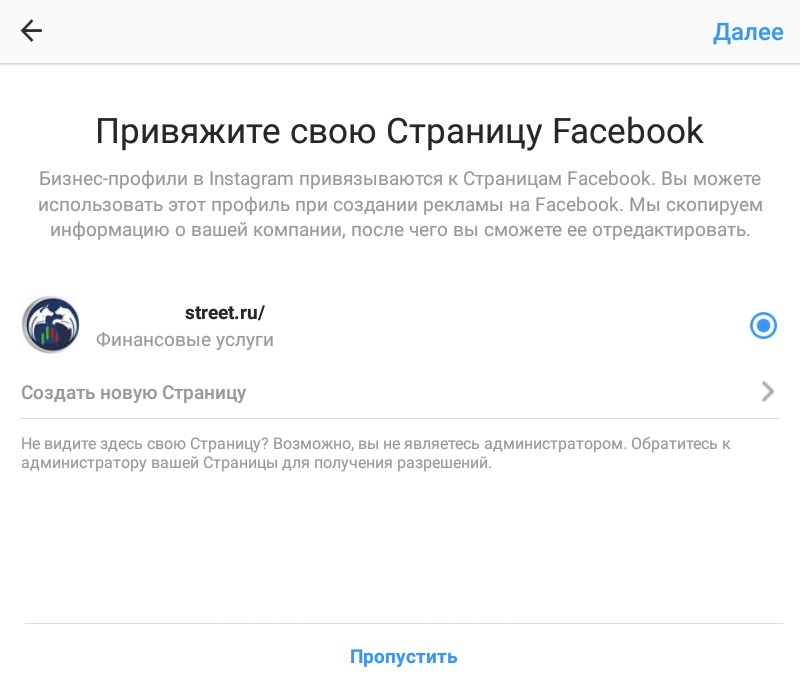 Тем более, что сделать это совсем нетрудно, а значит причин “против” у вас быть не должно.
Тем более, что сделать это совсем нетрудно, а значит причин “против” у вас быть не должно.
Как привязать Фейсбук к Инстаграму через телефон
Сегодня мобильные устройства приобретают всё большую популярность, постепенно занимая место наравне с ПК. Согласно статистике Instagram более половины их пользователей заходят в социальную сеть через мобильное приложение. А потому и разбираться, как привязать Фейсбук к Инстаграму мы начнём с мобильных устройств.
- Запустите приложение.
- Откройте профиль, нажав на значок в правом нижнем углу.
- Затем откройте настройки; владельцам Andro />
- Нажмите на вариант “Facebook”.
- После этого вам потребуется ввести ваши данные от аккаунта в Facebook и нажать “ОК”.
После этого ваши аккаунты будут привязаны друг к другу, и вы сможете получить доступ ко всем тем бонусам, о которых мы говорили выше.
Как привязать Фейсбук к Инстаграму через компьютер
Теперь давайте разбираться, как связать аккаунты через ПК версию социальных сетей. Главное отличие здесь в том, что привязку мы будем проводить, используя обе странички. Чтобы аккаунты привязать через компьютер сделайте следующее:
- Для начала перейдите на сайт Facebook и авторизуйтесь там.
- Нажмите на стрелочку в правом верхнем углу экрана.
- В появившемся меню откройте пункт “Настройки”.
- Затем на панели слева выберите раздел “Приложения и сайты”.
- Здесь нажмите на значок карандаша рядом со значком Instagram.
- Затем в открывшемся окне найдите подраздел “Видимость приложений”.
- Рядом с ним вы увидите синюю кнопку, нажмите на неё и выберите вариант “Доступно всем”.
- Нажмите на кнопку “Сохранить”, которая находится внизу экрана.
- Теперь перейдите на страницу Instagram.
- Авторизуйтесь и перейдите в профиль.
- Нажмите на три точки в правом верхнем углу.
- Откройте настройки.
- Перейдите в раздел “Связанные аккаунты”.

- Выберите в предложенном списке “Facebook” и завершите привязку.
На этом всё. Как видите связать аккаунт через компьютер немного труднее, чем привязать через телефон.
Как привязать бизнес страницу в фейсбук к инстаграму
Многих интересует вопрос, можно ли привязать бизнес страницу Фейсбук к Инстаграму — это можно сделать и ниже мы вам пошагово расскажем, как это можно сделать. Для привязки страниц вам необходимо использовать Бизнес менеджерю
- Авторизируйтесь, введя данные для входа в аккаунт
- Слева в настройках откройте вкладку «Аккаунты instagram»
- Введите логин и пароль и щелкните кнопку «Далее»
- Для привязки вашей бизнес страницы к Инстаграму — поставьте галочку в соответствующее поле
- Щелкаете кнопку «готово».
Как сменить привязанный аккаунт
Если когда-то вы уже связывали свои страницы, а теперь хотите отвязать Фейсбук от Инстаграма и привязать другой, то, к счастью для вас, сделать это можно в любой момент. Притом процедура эта довольно простая.
Для начала, чтобы узнать, какие аккаунты уже привязаны к вашей странице в Instagram, вам нужно перейти в раздел настроек “Связанные аккаунты”. О том, как это сделать уже говорилось в предыдущих разделах статьи.
Узнав, какой профиль Facebook привязан к вашему аккаунту в Instagram, вам нужно войти в этот самый профиль и проделать следующее:
- Нажмите на стрелочку в правом верхнем углу.
- В появившемся меню выберите “Настройки”.
- Затем выберите раздел “Приложения и сайты” на панели слева.
- Здесь нажмите на крестик рядом со значком Instagram.
После этого ваши аккаунты будут отвязаны. Чтобы привязать новый аккаунт просто воспользуйтесь одной из предыдущих инструкций.
К сожалению, привязать сразу несколько аккаунтов к одному нельзя (только если это аккаунты из разных социальных сетей).А потому, хотите вы или нет, вам придётся удалить старый аккаунт, чтобы привязать новую страницу в Фейсбук к Инстаграму.
Теперь вы знаете, как привязать Фейсбук к Инстаграму и зачем это нужно. Как вы могли убедиться сами, процесс привязки совсем нетрудный и не займёт много времени, а привязанную ранее страницу можно в любой момент отвязать. А потому связать свои аккаунты стоит при первой же возможности, ведь это даст вам новые возможности в использовании уже знакомых вам социальных сетей.
Благодарим за интерес к статье . Если она оказалась полезной, то просьба сделать следующее:
- Поделитесь с друзьями с помощью кнопки социальных сетей
- Напишите комментарий внизу страницы — поделитесь советами, выскажите свое мнение
- Посмотрите ниже похожие статьи, возможно, они окажутся вам полезны
Как связать Instagram со своей страницей в Facebook за 6 простых шагов
Визуальный контент привлекает огромное внимание в социальных сетях. Есть причина, по которой 71% интернет-маркетологов используют визуальные ресурсы в своем маркетинге в социальных сетях: люди реагируют на это.
Таким образом, возможность делиться этим контентом на нескольких платформах является преимуществом. И один из лучших способов сделать это — связать Instagram с Facebook, что увеличит количество взглядов на ваш визуальный контент.
Прежде чем приступить к реализации своей маркетинговой стратегии в Instagram, вам нужно связать эти учетные записи.Публикация ваших сообщений на странице вашей компании в Facebook, а не в личном профиле, — это всего лишь вопрос изменения ваших настроек — и для этого требуется всего шесть простых шагов.
Как подключить Instagram к своей странице в Facebook
1) Начните со своего профиля в Instagram.
Ваш первый шаг — открыть свою учетную запись Instagram на своем телефоне и выбрать значок профиля в правом нижнем углу. Затем коснитесь значка шестеренки в правом верхнем углу. (Это может выглядеть как три вертикальные точки, если вы используете устройство Android. )
)
Это приведет вас к вашим опциям, где вы можете настроить ряд своих предпочтений, включая социальные настройки.
2) Настройте (или обновите) свои связанные учетные записи.
Когда вы перейдете к своим параметрам, вы захотите прокрутить вниз до пункта «Настройки»> «Связанные учетные записи». Здесь вы настроите, где еще вы хотите, чтобы ваши фотографии из Instagram отображались в социальных сетях.
Нажмите «Связанные учетные записи», и вы увидите все возможные варианты социальных сетей, которые можно связать с Instagram.
3) Подключитесь к Facebook.
На изображении выше вы заметите, что учетная запись Instagram HubSpot уже связана с Facebook — если вы еще не подключены к этой сети, вам нужно будет пройти через разрешения, чтобы делиться контентом там. Чтобы этот шаг сработал, вам необходимо войти в Facebook на своем телефоне — как только это будет сделано, нажмите «Facebook» на экране настроек общего доступа.
Вам будет предложено продолжить как вы — нажмите эту кнопку.
Далее вас попросят указать ваши настройки конфиденциальности.Поскольку вы будете просто делиться своими фотографиями на бизнес-странице, вы можете выбрать «Друзья» — люди, которые на самом деле будут видеть ваши фотографии, это те, кому нравится страница, на которой вы будете публиковать, и мы перейти к более поздним шагам.
После того, как вы нажмете «ОК», вы вернетесь в настройки общего доступа, где теперь должен быть выбран Facebook. Если нет, убедитесь, что вы выбрали его — логотип должен отображаться синим цветом, чтобы указать, что вы теперь публикуете свои сообщения на Facebook.
4) Выберите, где вы делитесь на Facebook.
После того, как вы свяжете Facebook с Instagram, вы захотите использовать свои настройки общего доступа, чтобы определить, где на Facebook вы будете публиковать сообщения Instagram. Если вы только что разрешили Facebook связываться с Instagram, изображения по умолчанию будут публиковаться в вашем личном профиле Facebook.
Нажмите «Поделиться» — отобразятся все места на Facebook, где можно опубликовать ваши фотографии из Instagram. Он включает в себя вашу личную хронологию или любые бизнес-страницы, на которых у вас есть роль администратора.
Здесь мы выбрали HubSpot. Выбрав страницу Facebook, на которой вы хотите разместить свои фотографии, вернитесь в настройки общего доступа.
Теперь следует указать, что ваши фотографии в Instagram публикуются на выбранной вами бизнес-странице Facebook.
5) Убедитесь, что вы делитесь ответственно.
Если вы используете Instagram как для личных, так и для служебных учетных записей, помните: вам придется изменять эти настройки каждый раз, когда вы захотите изменить место размещения ваших фотографий.
Если вас действительно беспокоят возможные недостатки использования одной и той же учетной записи Instagram для обоих — и мы все видели, как многозадачность в социальных сетях может пойти не так, — вы можете создать Instagram для конкретной компании. ручка, которая полностью отделена от вашей личной.
В этом случае вам нужно будет выполнить те же действия, чтобы связать свою учетную запись Instagram с Facebook. Хорошие новости? В Instagram есть отличная функция, которая позволяет переключаться между несколькими учетными записями — проверьте это здесь.
6) Начать делиться!
Вы все связаны! Теперь вы можете вернуться на главный экран и выбрать фотографию, которую хотите опубликовать.
Когда вы будете готовы поделиться своей фотографией, просто убедитесь, что у вас выбран Facebook как одно из мест, где вы хотите разместить вашу фотографию.
Как использовать Instagram вместе с Facebook
Теперь, когда вы связаны — и вы в хорошей компании, так как 73% брендов публикуют хотя бы одно фото или видео в неделю в Instagram — каким контентом вы должны делиться?
На самом базовом уровне вы должны публиковать контент, который имеет отношение к вашему бренду и вашей целевой аудитории.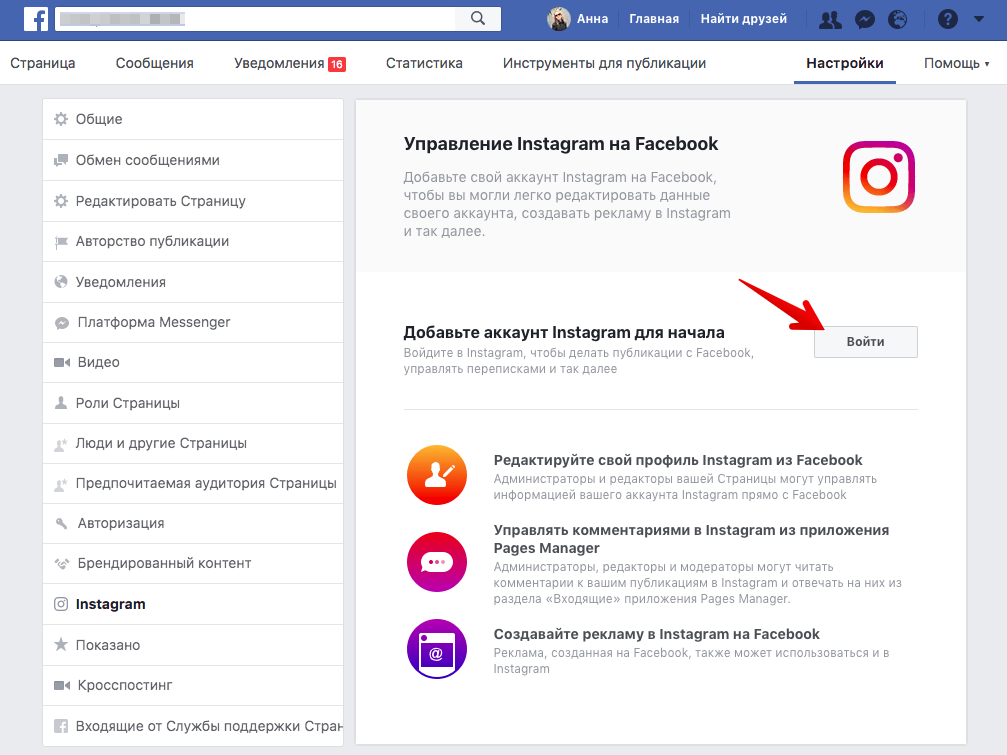 Это включает в себя такие вещи, как закулисные взгляды на то, что ваш бренд делает, чтобы радовать клиентов, цитаты, которые их вдохновляют, и юмор. Линдси Колович из HubSpot писала о различных способах, которыми бренды добиваются этого — ознакомьтесь с ее идеями здесь.
Это включает в себя такие вещи, как закулисные взгляды на то, что ваш бренд делает, чтобы радовать клиентов, цитаты, которые их вдохновляют, и юмор. Линдси Колович из HubSpot писала о различных способах, которыми бренды добиваются этого — ознакомьтесь с ее идеями здесь.
Вот и все!
Совместное использование фотографий в Instagram на бизнес-странице Facebook позволяет вам с помощью нескольких простых щелчков мыши переносить сильные визуальные эффекты на несколько платформ — и дает вам возможность продемонстрировать личную сторону вашего бизнеса.Это может иметь большое значение, когда дело доходит до взаимодействия с вашей целевой аудиторией — визуальным контентом более чем в 40 раз чаще делятся в социальных сетях, чем другими типами контента.
Когда вы связали свои учетные записи в социальных сетях для бизнеса? Поделитесь с нами в комментариях.
TSL Marketing является платиновым партнером HubSpot. Загрузите бесплатное руководство по социальным сетям B2B здесь.
Примечание редактора: этот пост был первоначально опубликован в декабре 2015 года и был обновлен для обеспечения точности и полноты.
Как связать Instagram с Facebook 2021
В этой статье мы хотели поговорить о том, как связать Instagram с темой Facebook. В настоящее время люди хотят связать свои учетные записи в социальных сетях друг с другом, и одна из самых важных из них — это привязка Instagram к учетной записи Facebook. Таким образом, вы можете быстро и одновременно делиться своими фотографиями и публикациями. Также будут указаны многие функции, и вы не потеряете время на многие шаги в социальных сетях.Здесь мы расскажем, как связать ваш Instagram с учетной записью Facebook. Вы можете увидеть шаги для приложений Android и IOS. Практически все шаги такие же, как вы видите.
Чтобы подключить свою учетную запись Instagram к странице Facebook, во-первых, вы должны быть администратором интересующей страницы Facebook.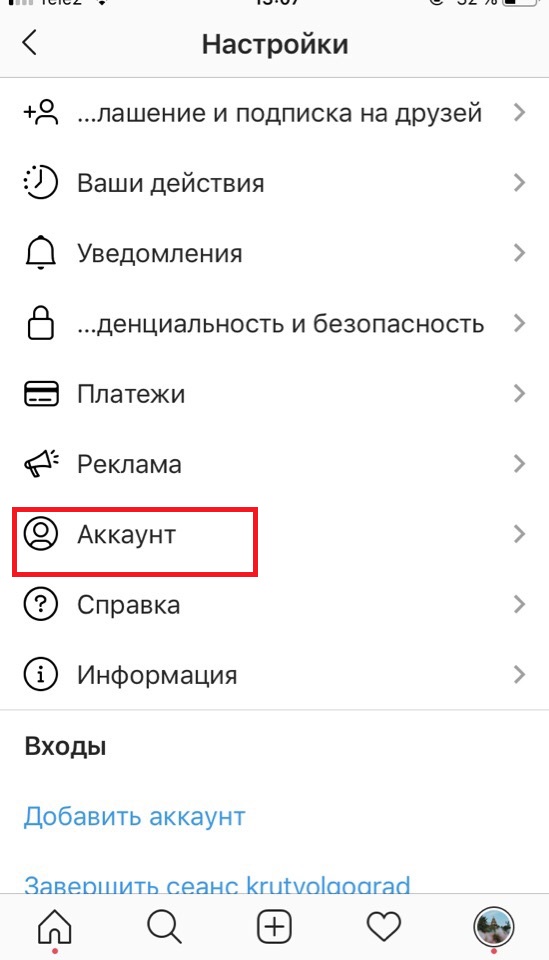
Как связать Instagram с Facebook на Android
Если у вас есть устройство Android и вы хотите узнать, как связать Instagram с Facebook на Android, эта часть как раз для вас.Шаги ниже:
- Зайдите в свой профиль и коснитесь значка.
- Затем коснитесь значка «Настройки».
- Коснитесь учетной записи> Связанные учетные записи, а затем выберите Facebook.
- Если вы не связали свою учетную запись с учетной записью Facebook, введите свои данные Facebook.
- По умолчанию ваша учетная запись Instagram будет привязана к вашей личной временной шкале Facebook.
- Вместо этого, если вы хотите связать страницу, нажмите кнопку «Поделиться» и выберите страницу, которой хотите управлять.
Как связать Instagram с Facebook на IOS (Apple)?
Практически те же действия можно применить и для мобильных устройств с iOS. Подробности и шаги приведены ниже:
Вам также может понравиться этот пост:
Специальная категория рекламы FacebookПрежде чем мы начнем говорить о специальной категории рекламы Facebook, давайте кратко рассмотрим, почему вы должны ее рассмотреть. Facebook — это одно…
- Зайдите в свой профиль и коснитесь значка.
- Нажмите «Учетная запись»> «Связанные учетные записи», а затем выберите Facebook.
- Коснитесь значка «Настройки».
- Если вы не связали свою учетную запись с учетной записью Facebook, введите свои данные Facebook.
- По умолчанию ваша учетная запись Instagram будет привязана к вашей личной временной шкале Facebook.
- Вместо этого, если вы хотите связать страницу, нажмите кнопку «Поделиться» и выберите страницу, которой хотите управлять.
Как удалить ссылку Instagram из учетной записи Facebook?
Если вы уже связали Facebook на своем телефоне или планшете и вам нужно изменить учетную запись, вы можете удалить ссылку Instagram из своей учетной записи Facebook.
Чтобы удалить связь вашего Instagram с другими социальными сетями и прекратить публиковать сообщения Instagram в этих сетях, вы должны выполнить следующие действия:
- Перейдите в свой профиль и коснитесь значка.
- Коснитесь значка «Настройки».
- Коснитесь параметра Учетная запись.
- Нажмите «Связанные учетные записи», а затем нажмите имя веб-сайта.
- Коснитесь опции «Удалить из учетной записи».
Если вы хотите снова подключить Instagram к социальной сети, чтобы отключиться от своей предыдущей учетной записи, вам может потребоваться посетить настройки этого веб-сайта.
Как связать Instagram с Facebook на компьютере?
Если вы хотите быстрее подключить свои профили, вы также можете сделать это на рабочем столе. Сделать это довольно просто. Вот шаги для подключения ваших профилей:
- Сначала откройте сеть Instagram на своем рабочем столе.
- Затем щелкните свой профиль в веб-приложении Instagram.
- Теперь откройте Facebook и перейдите в свой профиль.
- Когда вы находитесь в своем профиле, нажмите на раздел «О себе».
- Взгляните на меню слева, и вы увидите «Контактная и основная информация», щелкните по нему.
- Когда вы это сделаете, вы увидите «Веб-сайты и социальные ссылки». Выберите «Добавить социальную ссылку».
- Выберите Instagram во всплывающем меню. Затем вернитесь на свою страницу в Instagram и скопируйте URL-адрес своего профиля в Instagram.
- Вставьте URL-адрес в поле и нажмите «Сохранить изменения».
Как видите, все довольно просто. Вы можете сделать то же самое для страниц и предприятий. Если вы хотите создать страницу Facebook или бизнес в приложении, вы можете подключить его учетную запись Instagram.
Часто задаваемые вопросы о привязке Instagram к Facebook
Почему я не могу подключить свой Instagram к Facebook? Попробуйте подождать несколько минут перед повторной попыткой подключения Instagram к Facebook.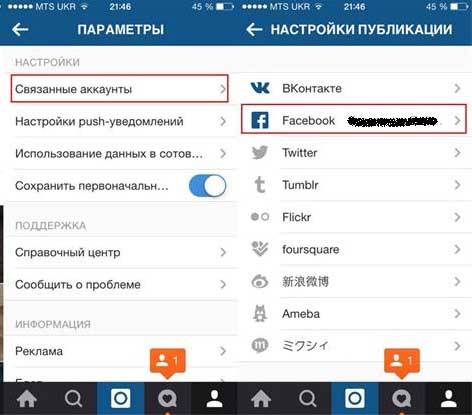 Это могло быть вызвано многими причинами: от вашего интернет-соединения до задержек на серверах Instagram.
Это могло быть вызвано многими причинами: от вашего интернет-соединения до задержек на серверах Instagram.
Когда вы связываете свои учетные записи Facebook и Instagram, все, чем вы делитесь, автоматически публикуется на другом.
Могу ли я объединить две учетные записи Instagram?К сожалению, объединение аккаунтов в Instagram недоступно, да и практически невозможно.
Как поделиться своим IGTV на Facebook?Если ваша учетная запись Facebook связана с вашим Instagram, вы можете выбрать опцию публикации на Facebook при публикации видео IGTV.
Моя учетная запись Instagram нравится моему Facebook, но фотографии, которыми я делюсь в Instagram, не публикуются на Facebook; Почему?Иногда могут быть ошибки связывания или ошибки, вызванные различными факторами, не относящимися к пользователю.Попробуйте повторно привязать свою учетную запись, и это должно быть исправлено.
Заключение: привязка Instagram к Facebook
Мы затронули вопрос, как связать и отключить ваши учетные записи в социальных сетях друг с другом. Если вы хотите узнать больше о добавлении, удалении и других транзакциях для учетных записей, следите за обновлениями на нашем ведущем технологическом веб-сайте instafollowers.co.
Страницы, которые могут вас заинтересовать: Скопируйте ссылку на изображение в Instagram
Вам также может понравиться этот пост:
Что означает SFS в Instagram?В Instagram SFS обозначает либо «Крик для криков», либо «Спам для спама». Это действие, в котором используются две учетные записи…
Мы думаем, что вас также может заинтересовать «Можете ли вы увидеть, кто просматривает вашу историю в Instagram?» Выяснить! , который является нашим предыдущим постом о Instagram Support .
Как связать свою учетную запись Instagram со страницей Facebook
Связывание учетной записи Instagram со страницей Facebook дает множество преимуществ. Это поможет вам охватить несколько потоков клиентов одним нажатием кнопки, это сэкономит ваше время и позволит дважды просматривать каждый пост с минимальными усилиями с вашей стороны. Но прежде чем связать свою учетную запись Instagram со страницей Facebook, убедитесь, что вы являетесь администратором этой страницы в Facebook.
Вот шаги, которые необходимо выполнить, чтобы связать свою учетную запись Instagram со страницей Facebook:
AndroidШаг 1: Перейдите в свой профиль и нажмите на меню (три горизонтальные линии)
Шаг 2: После этого нажмите на настройки.
Шаг 3: Здесь появится новая страница. Нажмите «Учетная запись», затем нажмите «Связанные учетные записи».
Шаг 4: Выберите Facebook и введите свои учетные данные для входа в Facebook (если вы еще этого не сделали)
Шаг 5: По умолчанию ваша учетная запись Instagram будет связана с вашим личным профилем Facebook.
Шаг 6: Чтобы связать свою учетную запись Instagram со страницей, вы должны выбрать страницу, которой вы управляете, в разделе «Поделиться».
iPhoneШаг 1: Зайдите в свой профиль и нажмите на меню (три горизонтальные линии)
Шаг 2: После этого нажмите на настройки.
Шаг 3: Здесь появится новая страница. Нажмите «Учетная запись», затем нажмите «Связанные учетные записи».
Шаг 4: Выберите Facebook и введите свои учетные данные для входа в Facebook (если вы еще этого не сделали)
Шаг 5: По умолчанию ваша учетная запись Instagram будет связана с вашим личным профилем Facebook.
Шаг 6: Чтобы вместо этого создать ссылку на страницу, нажмите «Поделиться» и выберите страницу, которой вы управляете.
Как связать свою учетную запись Instagram с профилем Facebook?Если ваша учетная запись Instagram и Facebook связана, вы можете делиться своими сообщениями прямо из Instagram в Facebook:
Вот как вы можете поделиться своими сообщениями Instagram прямо на Facebook:
Шаг 1: Перейдите в свой профиль и коснитесь настроек.
Шаг 2: Коснитесь учетной записи, затем коснитесь связанных учетных записей.
Шаг 3: Нажмите Facebook и введите свои учетные данные Facebook.
После того, как вы свяжете свои учетные записи, у вас будет возможность поделиться публикацией в Facebook с того же экрана, на котором вы добавляете подпись.
ПРОЧИТАТЬ | Как активировать или деактивировать SMS-оповещения SBI: Пошаговое руководство
ТАКЖЕ ПРОЧИТАЙТЕ | Как зарядить телефон через Paytm: 7 простых шагов
Как связать (и отменить) Instagram с Facebook
У многих пользователей социальных сетей есть как Facebook, так и Instagram, и может быть интересно связать свои учетные записи Facebook и Instagram вместе и опубликовать одну и ту же фотографию в обеих учетных записях.Удвойте платформы, удвойте лайки и известность.
Но иногда вам нужно, чтобы ваши фотографии появлялись только на той или иной платформе. Итак, как вы это делаете?
Итак, как вы это делаете?
Вот как связать и отменить связь между вашими учетными записями Instagram и Facebook, а также как поделиться любой публикацией Facebook из вашей учетной записи в Instagram и наоборот.
Как связать свои учетные записи Instagram и Facebook
- На домашней странице Instagram перейдите в свой профиль, нажав значок в правом нижнем углу экрана.
- Как только вы войдете в свой профиль, коснитесь трех горизонтальных линий в правом верхнем углу.

- Нажмите Настройки .
- Выберите Аккаунт . Прокрутите и выберите Поделиться с другими приложениями .
- Вы увидите список приложений, которые вы можете выбрать и привязать к своей учетной записи Instagram.Выберите Facebook .
- Затем вам будет предложено ввести данные для входа в Facebook, включая адрес электронной почты и пароль.
Изображение 1 из 3
Изображение 2 из 3
Изображение 3 из 3
Обе ваши учетные записи теперь связаны. Поздравляем — теперь ваши сообщения в социальных сетях будут шире освещаться, а взаимодействие между вами и вашим кругом друзей повысится. Многие компании связывают свои аккаунты в Facebook и Instagram именно по этой причине.
Поздравляем — теперь ваши сообщения в социальных сетях будут шире освещаться, а взаимодействие между вами и вашим кругом друзей повысится. Многие компании связывают свои аккаунты в Facebook и Instagram именно по этой причине.
Фактически, подобные мелочи на самом деле являются частью маркетинга в социальных сетях, который в настоящее время является основным способом создания блестящего бизнес-бренда.
Связанный: Советы по успешному ведению бизнеса в Интернете
Несмотря на то, что ваши учетные записи связаны, у вас все равно будет возможность переключать настройки обмена фотографиями до того, как вы в следующий раз опубликуете фотографию или историю в Instagram.
Как отключить вашу учетную запись Instagram от Facebook
Чувствуете, что делитесь своей жизнью в Facebook и Instagram? Не волнуйтесь, вы всегда можете отменить связь между двумя аккаунтами и сохранить некоторую степень конфиденциальности.
Шаги по отключению ваших учетных записей немного отличаются от их связывания. Некоторое время назад Facebook представил Центр учетных записей, где пользователи могут управлять своими подключенными учетными записями Instagram, Facebook и Facebook Messenger в одном месте.
Некоторое время назад Facebook представил Центр учетных записей, где пользователи могут управлять своими подключенными учетными записями Instagram, Facebook и Facebook Messenger в одном месте.
Чтобы отвязать свой Instagram от Facebook, вам нужно будет перейти в Центр учетных записей.Вот как это сделать.
- На домашней странице Instagram перейдите в свой профиль, нажав значок в правом нижнем углу экрана.
- Как только вы войдете в свой профиль, коснитесь трех горизонтальных линий в правом верхнем углу.
- Нажмите Настройки .
- Прокрутите вниз и выберите Accounts Center синим шрифтом.
- Вы увидите связанные друг с другом учетные записи и профили над Управление подключенным опытом .
 Нажмите на профили.
Нажмите на профили. - Выберите профиль Facebook, затем выберите Удалить из центра учетных записей красным шрифтом.
Изображение 1 из 2
Изображение 2 из 2
После того, как вы отключите свою учетную запись, сообщения, сделанные в Instagram, больше не смогут публиковаться на Facebook.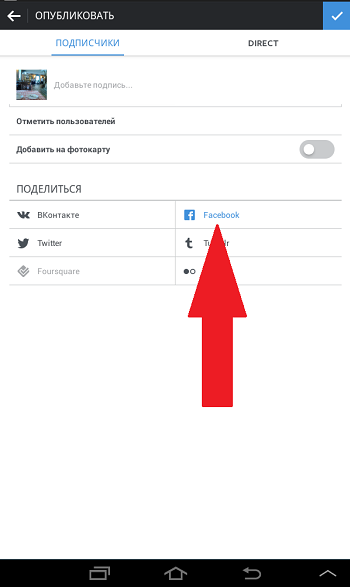
Как публиковать сообщения из Facebook в Instagram (и наоборот)
На обеих платформах можно увидеть не только фотографии.Знаете ли вы, что вы также можете делиться своими сообщениями в Facebook в Instagram и наоборот? Однако загвоздка в том, что эта функция доступна только для бизнес-страниц.
Связанный: Как создать бизнес-страницу в Facebook
Итак, если у вас есть бизнес-страница в Facebook и вы хотите узнать, как размещать кросс-посты в Instagram, вам необходимо сначала подключить свою бизнес-страницу к своей бизнес-учетной записи в Instagram, и это можно сделать только через компьютер.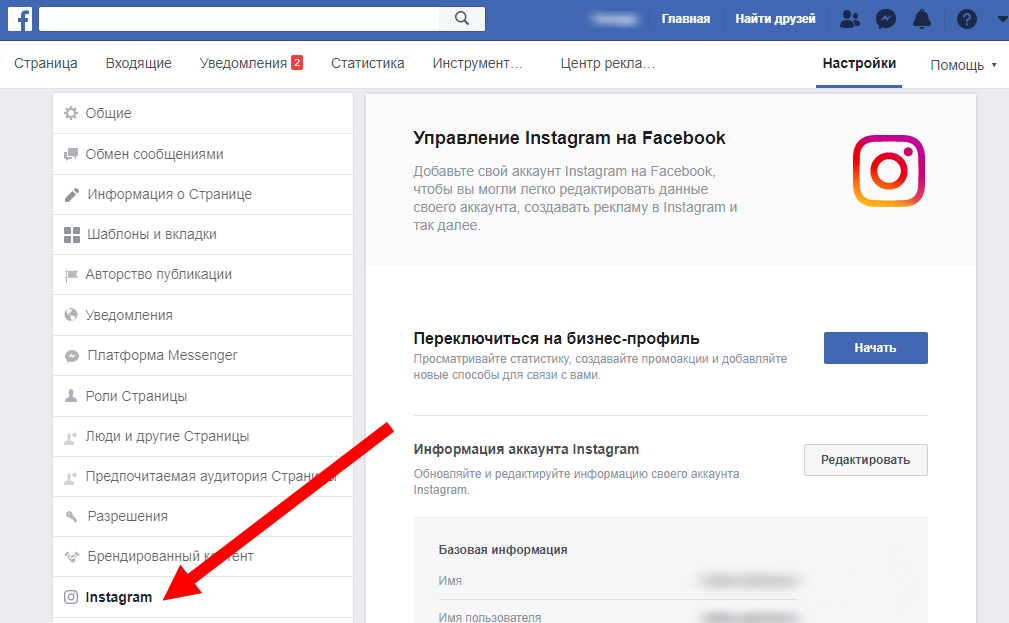
Просто следуйте инструкциям ниже.
- Войдите на свою бизнес-страницу в Facebook.
- Перейдите к Настройки в нижнем левом углу.
- Прокрутите вниз и выберите Instagram .
- Выберите Подключить учетную запись .
Затем вам будет предложено ввести данные для входа на вашу бизнес-страницу в Instagram.
После ввода соответствующей информации обе ваши учетные записи будут связаны друг с другом.Как только это произойдет, вы можете попробовать разместить кросс-посты из Facebook со своей бизнес-страницей, чтобы убедиться, что все работает.
- Создайте новый пост.
- Прежде чем поделиться им, вы должны увидеть новую опцию Instagram в ленте новостей.

- Отметьте опцию.
- Наконец, нажмите Поделиться сейчас .
Однако имейте в виду, что у этой функции есть несколько ограничений.Во-первых, вы можете размещать кросс-посты в Instagram только в том случае, если ваш пост содержит изображение. Это означает, что если ваш пост в Facebook представляет собой просто стену текста, у вас не будет возможности поделиться им в Instagram.
Далее, эта функция работает только для новых публикаций, а это значит, что вы не сможете повторно опубликовать старую публикацию со своей бизнес-страницы в Instagram.
Сделать обратное и опубликовать бизнес-сообщение Instagram на своей бизнес-странице в Facebook следует аналогичным образом.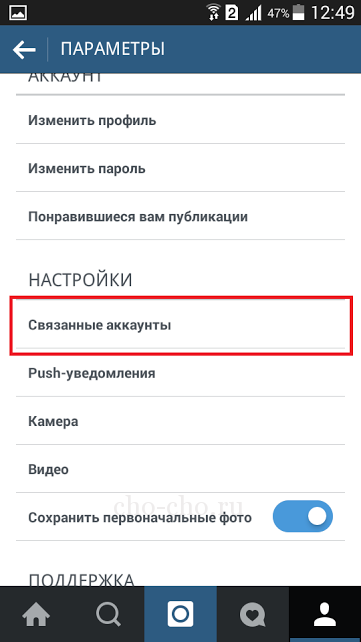 Вы также должны убедиться, что оба бизнес-аккаунта связаны перед публикацией.
Вы также должны убедиться, что оба бизнес-аккаунта связаны перед публикацией.
Вот как это сделать.
- На главной странице вашего бизнеса в Instagram перейдите в свой профиль, нажав значок в правом нижнем углу экрана.
- Выберите Настройки .
- Выберите Аккаунт . Прокрутите и выберите Поделиться с другими приложениями .
- Вам будет представлен список приложений, которые вы можете выбрать и привязать к своей учетной записи Instagram. Выберите Facebook .
Изображение 1 из 2
Изображение 2 из 2
Согласно официальному сайту справки Instagram, ваша учетная запись Instagram будет по умолчанию связана с вашей личной учетной записью Facebook.
Однако в некоторых случаях у вас будет возможность создать новую страницу Facebook или подключиться к существующей.Вы можете увидеть пример того, как это выглядит на изображении выше.
Теперь каждый раз перед публикацией обязательно выбирайте Поделиться на и выбирайте страницу, которой вы управляете.
Прежде чем вы сможете сделать что-либо из вышеперечисленного, имейте в виду, что вы должны быть администратором страницы Facebook.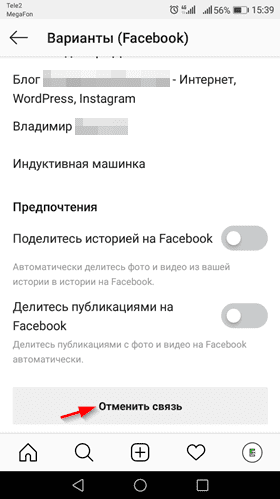
Связывание Instagram и Facebook очень просто
Связывание учетных записей Instagram и Facebook — отличный способ увеличить свое присутствие в социальных сетях на обеих платформах.
Для владельцев малого бизнеса этот метод повышает известность и авторитет. А больше посетителей на страницах вашего бренда в социальных сетях — верный способ привлечь больше клиентов.
А больше посетителей на страницах вашего бренда в социальных сетях — верный способ привлечь больше клиентов.
Итак, если вы запускаете страницу в Facebook поверх своей личной учетной записи, почему бы не попробовать связать ее с Instagram и посмотреть, сможете ли вы привлечь больше внимания в Интернете?
Как создать несколько учетных записей Instagram (и почему вы должны) Вот все, что вам нужно знать о том, как создать несколько учетных записей Instagram.
Читать далее
Об авторе Джи Йи Онг (Опубликовано 22 статей)В настоящее время базирующаяся в Мельбурне, Австралия, Джи Йи имеет опыт написания статей об австралийском рынке недвижимости и технологических сферах Юго-Восточной Азии, а также проведении бизнес-аналитических исследований в более широком Азиатско-Тихоокеанском регионе.
Более От Джи Йи ОнгПодпишитесь на нашу рассылку новостей
Подпишитесь на нашу рассылку, чтобы получать технические советы, обзоры, бесплатные электронные книги и эксклюзивные предложения!
Еще один шаг…!
Подтвердите свой адрес электронной почты в только что отправленном вам электронном письме.
Как связать Instagram с Facebook и почему вам следует
С тех пор, как Facebook решил потратить 1 миллиард долларов на приобретение Instagram, предлагаемая интеграция сделала две социальные платформы, казалось бы, неразделимыми. Интеграцию, которую предлагают эти два сервиса, вы пока не найдете в других социальных сетях.
Другие сайты социальных сетей, такие как Twitter, позволяют публиковать сообщения Instagram в формате веб-ссылок. Однако Facebook — единственный, который позволяет вам делиться изображениями прямо из Instagram в ленте новостей.
Однако Facebook — единственный, который позволяет вам делиться изображениями прямо из Instagram в ленте новостей.
Оптимизированный контент — лишь одна из нескольких причин связать Instagram с Facebook. Давайте погрузимся в них.
Как связать Instagram с Facebook и зачем вам это нужноВозможность связать Instagram с Facebook дает вам возможность публиковать снимки и видео, которые вы снимаете или редактируете, для ваших зрителей и поклонников. В дополнение к этому, лайки, которые вы набираете в Instagram, будут транслироваться в ваши сообщения в Facebook.
Пользовательская база Facebook намного больше, чем у Instagram. Использование обоих даст дополнительное преимущество — охват большего количества людей с потенциалом значительного увеличения количества подписчиков. Кроме того, было показано, что алгоритмическая лента Instagram отдает приоритет более интересным сообщениям, а это означает, что дополнительные лайки, полученные на Facebook, могут повысить рейтинг вашего контента.
Вы можете не только увеличить охват, но даже если вас это не волнует, поддерживать связь с друзьями, семьей или поклонниками становится проще при кросс-постинге между платформами.Кроме того, восстановление учетной записи будет менее болезненным, если вы потеряете свою учетную запись или не сможете получить доступ к одной из них. Связь поможет вам сэкономить немного разочарований.
Facebook даже сохранит все загрузки из Instagram и поместит их в свой собственный альбом под названием Instagram photos. Не говоря уже о том, что все данные постов в Instagram, такие как местоположение, хэштеги и смайлики, легко передаются в Facebook.
Взаимодействие с брендом В настоящее время Instagram насчитывает более 200 миллионов активных пользователей, 75 миллионов из которых активны каждый день.Поскольку 43% всех брендов публикуют сообщения ежедневно, Instagram действительно является платформой, на которой написан брендинг.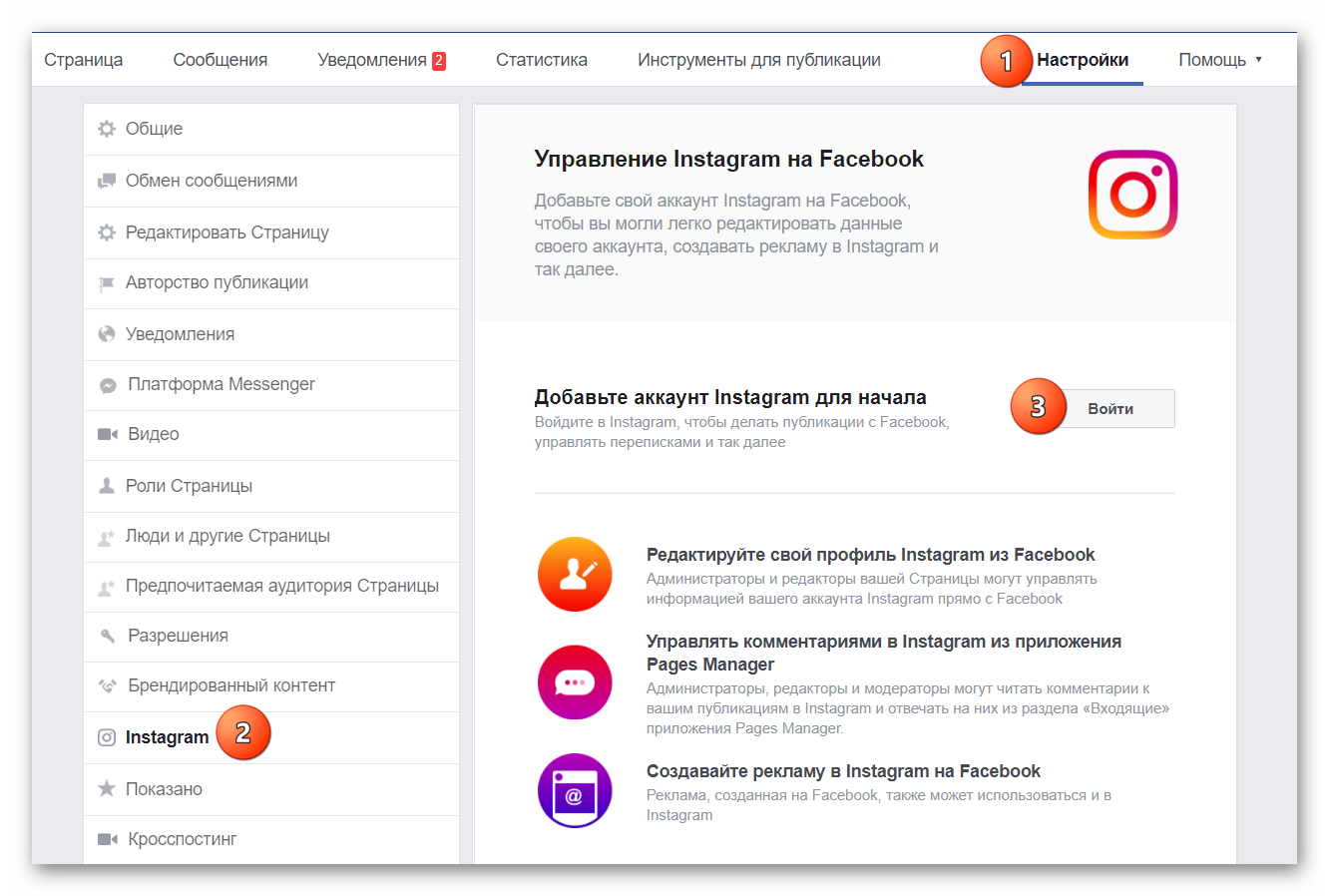
Instagram предоставляет брендам дополнительную платформу для социальных сетей, чтобы привлечь внимание, увеличить количество поклонников и увеличить доход. Сохранение минимальных возможностей социальных сетей за счет использования только Facebook или Twitter может серьезно снизить ваши шансы на чрезмерно насыщенном рынке, где другие бренды уже используют несколько цифровых платформ.
Вы определенно не хотите разбивать аудиторию, прося ее сменить платформу социальных сетей.Так что единственное реальное решение — использовать оба. Даже если фанаты не будут следовать за вами, у вас все равно будет два активных источника контента, которые позволят вам создать вторую базу поклонников.
Просто расскажите своим поклонникам в Facebook о вашем профиле в Instagram и предоставьте им выбор, подписываться на него или нет. Продемонстрируйте весь контент Instagram своей аудитории в Facebook в сообщениях, и каждая фотография, которая имеет отношение к ней, должна быть помечена как таковая.
Свяжите Instagram с FacebookДля связи двух учетных записей социальных сетей потребуется мобильное устройство.Процесс привязки Instagram к Facebook практически идентичен для операционных систем iOS и Android.
- Начните сопряжение своих учетных записей, открыв приложение Instagram на своем мобильном устройстве и перейдя на экран Profile .
- Коснитесь значка Меню (три горизонтальные линии), расположенного в правом верхнем углу экрана.
- В меню нажмите Настройки .
- В длинном списке нажмите Учетная запись .
- Далее следуют связанных аккаунтов .
- Здесь вы найдете список различных социальных платформ, которые вы можете связать со своей учетной записью Instagram. Facebook будет в верхней части списка.
- Будет полезно связать любые учетные записи, которые вы видите, которые могут интегрироваться с Instagram, включая Tumblr, Twitter и другие.
 Конечно, если у вас есть учетная запись для этих социальных сетей.
Конечно, если у вас есть учетная запись для этих социальных сетей. - Нажмите Facebook , и вам нужно будет войти в систему, используя свои учетные данные Facebook.Вы можете сделать это через браузер или приложение Facebook, если оно у вас есть.
- После входа в систему ваши учетные записи будут связаны. Вы заметите, что ваше имя в разделе Facebook теперь отображается справа.
- Это означает, что, когда вы публикуете сообщения в Instagram или Facebook, вы также сможете легко поделиться им с другими платформами социальных сетей.
- Вы можете включить это в любое время во время публикации с помощью соответствующей кнопки на экране подписи.
- Чтобы поделиться старыми фотографиями из Instagram в Facebook (или в любом другом приложении социальных сетей на вашем мобильном устройстве), выберите изображение и откройте меню в правом верхнем углу.
- Затем нажмите Поделиться… во всплывающем меню.
- Выберите приложение, которому хотите поделиться, и отправьте его.
- Для других приложений, кроме Facebook, скорее всего, изображение будет отображаться как ссылка. Имейте это в виду при выборе.
- Обычно вам предоставляется возможность добавить сообщение вместе с изображением или ссылкой.
Есть также способ настроить автоматический обмен всеми новыми сообщениями.
Автоматический пост- Вернитесь в настройки > Учетные записи> Связанные учетные записи , нажмите Facebook .
- В этом окне вы можете переключать несколько параметров, включая Поделиться своей историей в Facebook и Поделиться своими сообщениями в Facebook .
- Эти переключатели позволят автоматически публиковать все истории и сообщения в вашей ленте Facebook.

- Если у вас есть страницы, прикрепленные к вашему профилю Facebook, вы можете включить автоматическую отправку всех сообщений из Instagram на эту страницу.
- Нажмите Поделиться на и выберите свои страницы в разделе Выберите страницу .
- Параметр «Отменить связь между учетными записями» также присутствует в окне «Настройки »> «Учетные записи»> «Связанные учетные записи»> «Facebook ».
- Чтобы отменить связь, просто нажмите кнопку и подтвердите свое желание отменить связь между учетными записями.
- Это не приведет к удалению сообщений, уже сделанных между платформами, но остановит весь будущий обмен сообщениями до тех пор, пока не будет выполнена повторная интеграция в соответствии с описанными выше шагами.
Связываете ли вы Instagram с Facebook? Если да, то какие плюсы и минусы вы обнаружили в этом? Дайте нам знать в комментариях ниже.
В Instagram «Отменить связь с учетной записью» не удастся удалить связь с учетной записью Facebook
В настройках Instagram есть страница, посвященная функции «Связанные учетные записи». Как и следовало ожидать, он отображает… ваши связанные учетные записи. У пользователей есть возможность подключиться к Twitter, Tumblr и, конечно же, к материнской компании Instagram, Facebook, среди других.
На первый взгляд функция кажется довольно простой: несвязанные приложения отображаются серым цветом, а связанные приложения — цветом.Однако когда дело доходит до Facebook, эта функция может вводить в заблуждение.
Как и на других платформах, показанных в меню «Связанные учетные записи» в Instagram, возможность привязать свой профиль Facebook якобы отключена по умолчанию. Пользователи должны нажать на серый логотип приложения и войти в систему, прежде чем Instagram отобразит оба как подключенные. После подключения двух профилей в настройках Instagram появляется опция «Отменить связь с учетной записью». При нажатии на нее появляется предупреждение: «Отключение связи затрудняет доступ к вашей учетной записи Instagram, если вы заблокированы.
При нажатии на нее появляется предупреждение: «Отключение связи затрудняет доступ к вашей учетной записи Instagram, если вы заблокированы.
Здравый смысл подсказывает, что если вы отключите учетную запись Facebook от своего профиля Instagram, вы отключите эту учетную запись Facebook от своего профиля Instagram. Но, как и многое другое в Facebook, здесь не всегда применим здравый смысл. Нажатие на «Отменить связь» на самом деле не отсоединяет учетную запись Facebook от Instagram, сказал WIRED представитель Facebook, потому что разделить их невозможно. Даже если пользователь никогда явно не связывал свои профили в Facebook и Instagram, они внутренне связаны — будь прокляты Finstagrams — и останутся таковыми, независимо от того, сколько раз вы месили Unlink Account.
Это связано с тем, что объем данных, которые Facebook собирает через свои многочисленные службы, более чем достаточно, чтобы правильно идентифицировать различные учетные записи пользователей и связывать их друг с другом. Даже в тех случаях, когда для создания каждой учетной записи использовалось другое имя, адрес электронной почты или устройство — будь то одноразовый профиль WhatsApp, учетная запись преследователя в Instagram или шутливый профиль Facebook, — Facebook часто может выяснить, кто на самом деле стоит за учетной записью, и есть ли у них учетные записи в других приложениях, принадлежащих Facebook.
«Поскольку Facebook и Instagram совместно используют инфраструктуру, системы и технологии, мы объединяем информацию о ваших действиях в наших сервисах на основе различных сигналов», — сказал WIRED представитель Facebook. «Связывание или отмена связи ваших аккаунтов в приложении на это не повлияет».
«С несвязанной учетной записью … это не точное представление о фактическом количестве ваших уведомлений Facebook».
Представитель Facebook
Раскрытие информации происходит по мере того, как Facebook начинает интегрировать ранее независимые приложения, такие как Instagram и WhatsApp.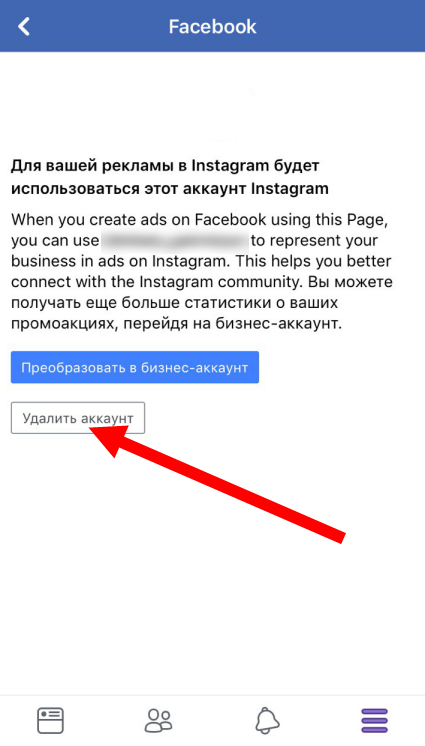 Messenger, Instagram и WhatsApp объединяются в одно приложение для мега-чата (что само по себе проблематично), в то время как Instagram и WhatsApp были переименованы в Instagram от Facebook и WhatsApp от Facebook.
Messenger, Instagram и WhatsApp объединяются в одно приложение для мега-чата (что само по себе проблематично), в то время как Instagram и WhatsApp были переименованы в Instagram от Facebook и WhatsApp от Facebook.
Но даже несмотря на то, что приложения становятся более тесно связанными друг с другом, не все они равны в сознании руководителей Facebook. Функция связанных учетных записей в Instagram, по-видимому, предназначена для перенаправления трафика на Facebook, где рост пользователей стабилизировался, поскольку рост Instagram продолжается быстрыми темпами.Между тем, Facebook в прошлом году сделал спорное решение прекратить переправляет трафик на Instagram.
Представитель сказал, что Facebook начал связывать учетные записи за кулисами на основе данных, которые он собрал о пользователях вскоре после того, как он приобрел Instagram в 2012 году. Представитель сказал, что Facebook собирает и связывает эту информацию о действиях пользователей, чтобы дать пользователям «персонализированные» опыт »во всех приложениях под эгидой компании, например, более точно ориентированная реклама или рекомендации в приложении, основанные на объединении кроссплатформенных действий пользователя.
Для пользователей, которые думали, что они могут хранить разные учетные записи отдельно, реальность этого «персонализированного опыта» может оказаться разочаровывающей. Представитель отметил, что Facebook может использовать эти данные, чтобы предложить пользователю присоединиться к группе Facebook, в которую входят люди, на которых они подписаны в Instagram или с которыми они общаются через Messenger. Это может вызвать проблемы с конфиденциальностью для пользователей, которые хотят, чтобы их активность в несвязанной учетной записи Instagram была изолирована от их основного профиля в Facebook.
Соединения между этими учетными записями создают дополнительные проблемы для серверной части.Некоторые пользователи, которые намеревались создать Finstagrams, жалуются, что они обнаружили, что их новые учетные записи связаны с их основными профилями в Facebook, в результате чего все их друзья, наполовину знакомые и дальние родственники получают уведомление о том, что они следят за их якобы частной Finsta.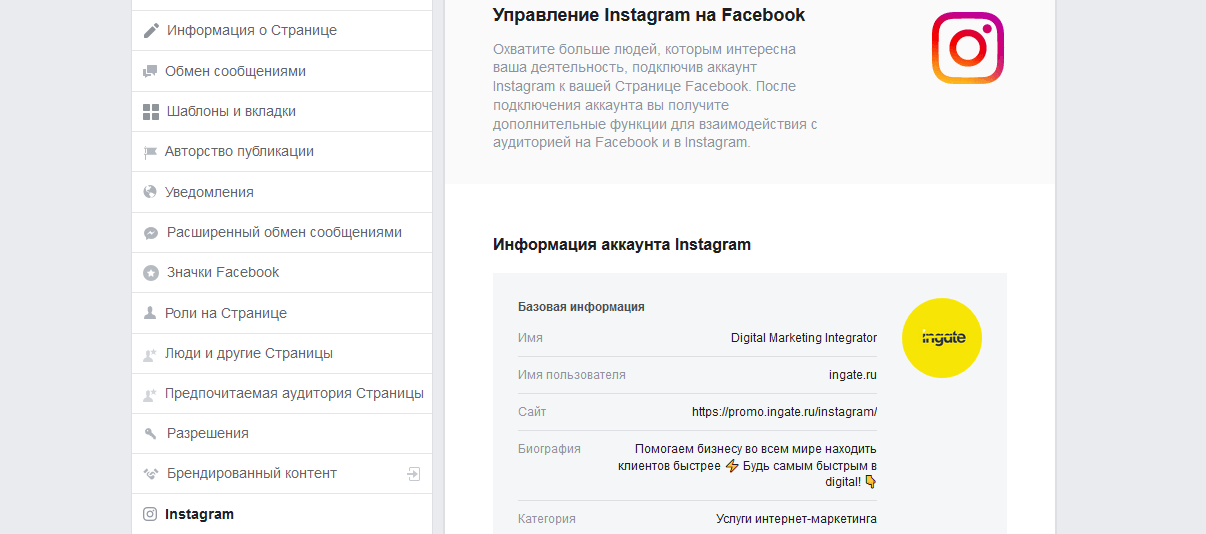
Как связать свою учетную запись Instagram с Flick
Как связать свою учетную запись Instagram с Flick
Свяжите свою учетную запись с Flick за 4 простых шага.
По сценарию Джоша Леммона
Обновлено больше недели назад
Требования:
- Ваша учетная запись Instagram должна быть бизнес-учетной записью или учетной записью автора
- Ваша учетная запись Instagram должна быть связана с бизнес-страницей Facebook. Если он связан с вашим личным профилем Facebook, он не будет работать.
- Вы должны быть администратором этой страницы Facebook через свой личный профиль Facebook, чтобы иметь возможность добавить профиль Instagram в свою учетную запись Flick, поскольку разрешения для бизнес-профиля Instagram находятся на странице Facebook.(Узнайте больше о ролях страниц Facebook здесь.)
- Вы должны войти в учетную запись Facebook, которая имеет правильные разрешения и доступ к учетной записи Instagram, которую вы связываете с Flick.
Если у вас нет бизнес-аккаунта в Instagram, прочтите нашу статью о , как преобразовать личную учетную запись или учетную запись создателя в бизнес-аккаунт.
🔗 Как связать свою учетную запись Instagram
Шаг первый — Зайдите в настройки «Управление учетными записями IG».
Шаг второй — Щелкните вкладку «Аккаунты Instagram», затем нажмите кнопку «Авторизоваться через Facebook» и войдите в систему через Facebook.
Шаг третий — Выберите учетные записи Instagram, которые вы хотите связать со своей учетной записью Flick.
Шаг четвертый — Перед тем, как нажать Связать учетные записи , убедитесь, что вы выбрали правильную учетную запись, которую хотите связать.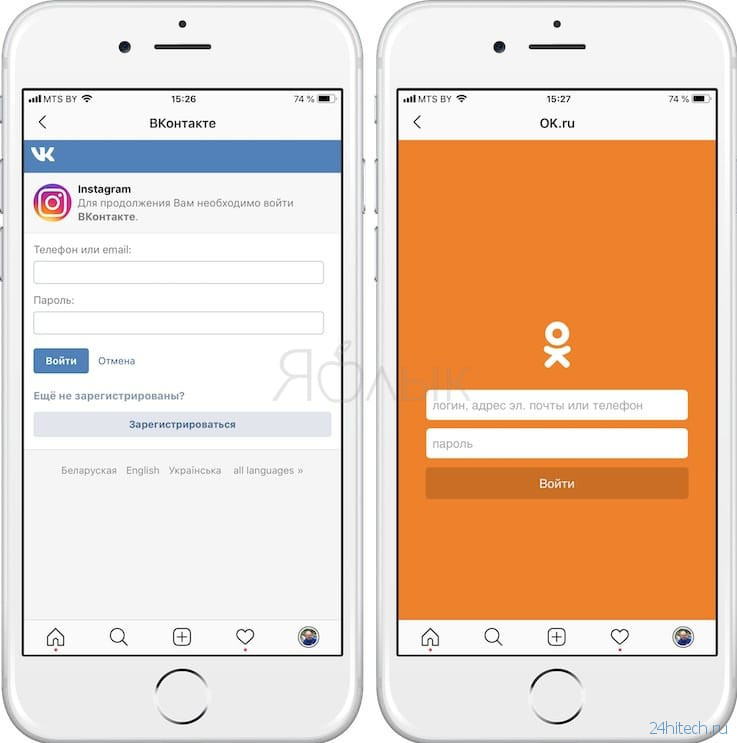
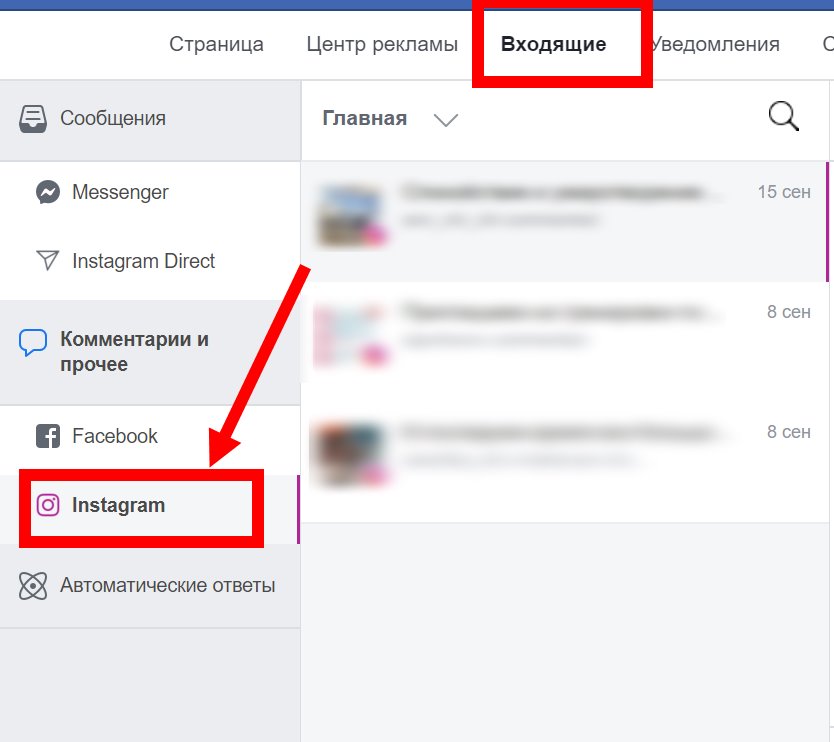

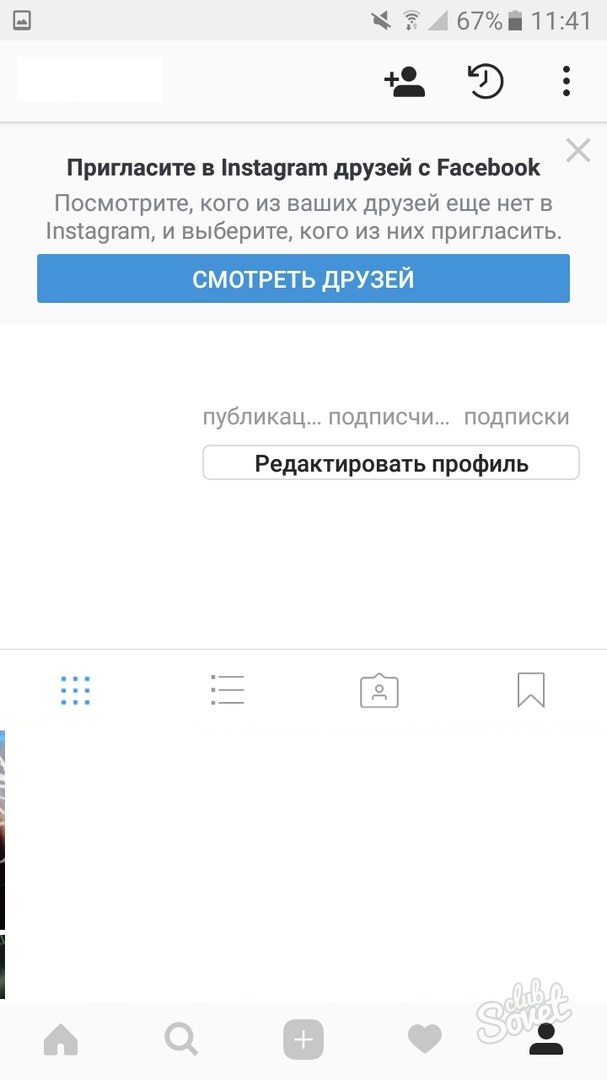

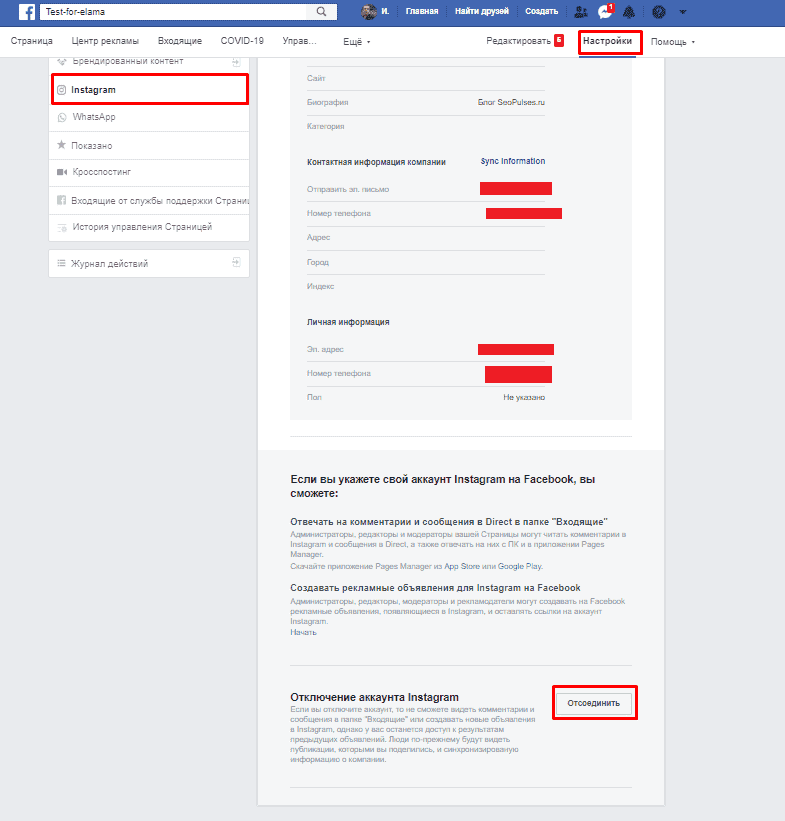


 Нажмите на профили.
Нажмите на профили.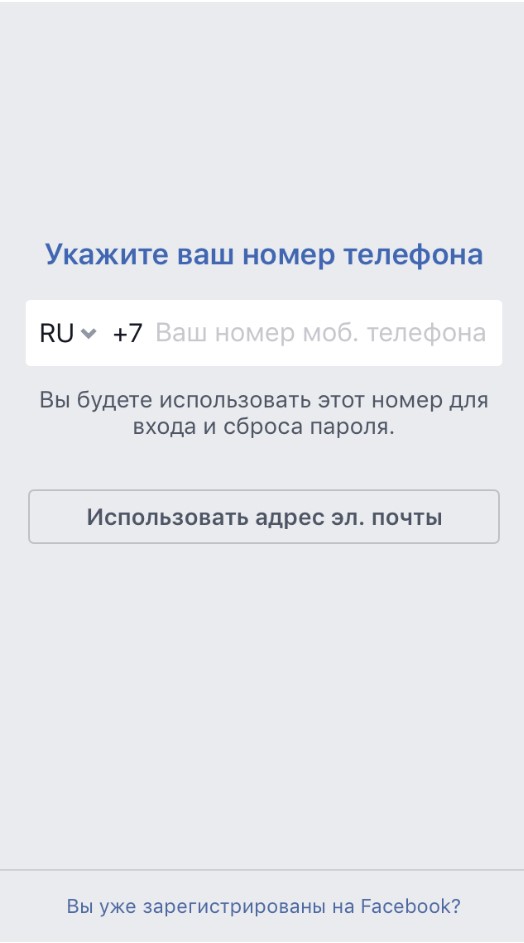
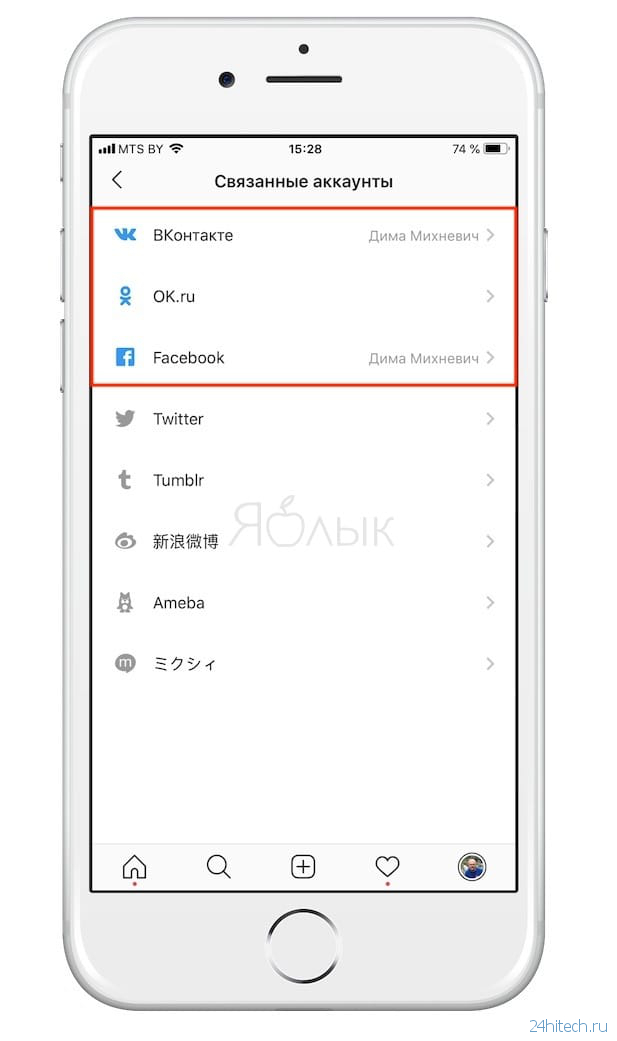 Конечно, если у вас есть учетная запись для этих социальных сетей.
Конечно, если у вас есть учетная запись для этих социальных сетей.